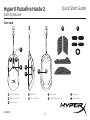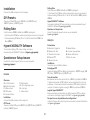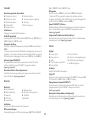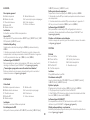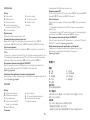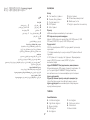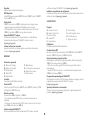HyperX Pulsefire Haste 2 Gaming Mouse Manualul utilizatorului
- Categorie
- Șoareci
- Tip
- Manualul utilizatorului

Quick Start Guide
HyperX Pulsefire Haste 2
44X0007
Overview
Left click button
A
Right click buttonB
Mouse wheel
C
DPI button
D
Forward button
E
Back button
F
Optical gaming sensor
G
Grip tape
H
Mouse skates
I
A
C
H I
B
Gaming Mouse
D E
G
F

ITALIANO
Descrizione generale del prodotto
A - Pulsante clic sinistro
B - Pulsante clic destro
C - Rotellina del mouse
D - Pulsante DPI
E - Pulsante Avanti
Installazione
Collegare il connettore USB al computer.
Proli DPI predeniti
Sono disponibili 4 proli DPI predeniti: 400 DPI (rosso) | 800 DPI (blu) |
1600 DPI (giallo) | 3200 DPI (verde)
Frequenza di polling
Possibilità di regolare la frequenza di polling fra 1000 Hz (predenito) e
8000 Hz
1.Tenere premuto il pulsante DPI durante il collegamento del mouse al
computer. 2. Continuare a tenere premuto il pulsante DPI per 5 secondi.
Il LED emetterà un lampeggio di colore rosso (1000 Hz) o blu (8000 Hz)
Software HyperX NGENUITY
Per personalizzare illuminazione, impostazioni macro, DPI e altro
scaricare il software HyperX NGENUITY al seguente indirizzo:
hyperx.gg/ngenuity
Domande o dubbi sulla congurazione?
Contattate il team di supporto HyperX, oppure consultare il manuale
utente all'indirizzo: hyperx.gg/support
DEUTSCH
Überblick
A - Linke Maustaste
B - Rechte Maustaste
C - Mausrad
D - DPI-Taste
E - Vorwärtstaste
Installation
Verbinde den USB-Stecker mit dem Computer.
DPI-Voreinstellungen
Standardmäßig gibt es 4 DPI-Voreinstellungen: 400 DPI (Rot) | 800 DPI
Polling Rate
Switch between 1000Hz (default) and 8000Hz polling rate
1. Hold down the DPI Button, while connecting the mouse to a computer 2.
Continue holding DPI Button for 5s. The LED will blink Red (1000Hz) or Blue
(8000Hz)
HyperX NGENUITY Software
To customize lighting, DPI, macro settings, and more, download HyperX
NGENUITY software at hyperx.gg/ngenuity
Questions or Setup Issues
Contact the HyperX support team or see user manual at
hyperx.gg/support
FRANÇAIS
Présentation
A - Bouton Clic gauche
B - Bouton Clic droit
C - Roulette de la souris
D - Bouton PPP
E - Bouton Suivant
Installation
Connecter la prise USB à l’ordinateur.
Préréglages PPP
Quatre préréglages PPP par défaut sont disponibles : 400 PPP (rouge) | 800
PPP (bleu) | 1600 PPP (jaune) | 3200 PPP (vert)
Taux de transfert
Basculement entre le taux de transfert de 1 000 Hz (par défaut) et 8 000 Hz.
1. Maintenir le bouton de PPP enfoncé, tout en connectant la souris à un
ordinateur. 2. Continuer à maintenir le bouton de PPP enfoncé pendant 5
secondes. Le témoin clignote en rouge (1 000 Hz) ou en bleu (8 000 Hz).
Logiciel HyperX NGENUITY
Pour personnaliser les paramètres des eets lumineux, PPP, des macros,
entre autres, télécharge le logiciel NGENUITY sur hyperx.gg/ngenuity
Des questions ou de problèmes de conguration ?
Contacter l’équipe d’assistance HyperX ou consulter le manuel d’utilisation
sur hyperx.gg/support
ENGLISH
Overview
A - Left click button
B - Right click button
C - Mouse wheel
D - DPI button
E - Forward button
Installation
Connect the USB connector to the computer
DPI Presets
There are 4 default DPI presets: 400 DPI (red) | 800 DPI (blue) | 1600 DPI
(yellow) | 3200 DPI (green)
(Blau) | 1600 DPI (Gelb) | 3200 DPI (Grün)
Abfragerate
Wechsle zwischen 1000Hz (Standard) und 8000Hz Abfragerate
1. Halte die DPI-Taste gedrückt, während du die Maus an einen
Computer anschließt 2. Halte die DPI-Taste 5 Sekunden lang gedrückt.
Die LED blinkt rot (1000Hz) oder blau (8000Hz)
HyperX NGENUITY Software
Um Beleuchtung, DPI, Makro-Einstellungen und mehr zu bearbeiten,
kannst du die Software HyperX NGENUITY herunterladen unter
hyperx.gg/ngenuity
Fragen oder Probleme bei der Einrichtung?
Wende dich an das HyperX Support-Team oder lies in der Bedienung-
sanleitung nach unter hyperx.gg/support
POLSKI
Wygląd
A - Lewy przycisk
B - Prawy przycisk
C - Rolka
D - Przycisk wyboru trybu DPI
E - Przycisk Dalej
Instalacja
Podłącz złącze USB do komputera.
Tryby DPI
Dostępne są cztery domyślne ustawienia DPI: 400 DPI (czerwone) | 800
DPI (niebieskie) | 1600 DPI (żółte) | 3200 DPI (zielone)
Oprogramowanie HyperX NGENUITY
Aby dostosować ustawienia podświetlenia, DPI, makr itp., pobierz
oprogramowanie HyperX NGENUITY dostępne na stronie
hyperx.gg/ngenuity
Masz pytania lub problemy z konguracją?
Skontaktuj się z działem pomocy technicznej HyperX lub przeczytaj
instrukcję obsługi na stronie hyperx.gg/support
ESPAÑOL
Descripción general
A - Botón izquierdo
B - Botón derecho
C - Rueda del mouse
D - Botón DPI
E - Botón Avanzar
Instalación
Enchufa el conector USB a la computadora.
Ajustes DPI
Hay 4 ajustes DPI predeterminados: 400 DPI (rojo) | 800 DPI (azul) | 1600
DPI (amarillo) | 3200 DPI (verde)
Velocidad de polling
Cambia entre velocidad de polling de 1000Hz (predeterminado) y
8000Hz
1. Mantén presionado el botón DPI, mientras conectas el mouse a la
computadora. 2.ontinúa presionando el botón DPI durante 5 segundos.
La LED parpadeará de color rojo (1000Hz) o azul (8000Hz)
Software HyperX NGENUITY
Para personalizar los ajustes de iluminación, DPI, macro y mucho más,
descarga el software HyperX NGENUITY en hyperx.gg/ngenuity
¿Tienes alguna pregunta o consulta sobre la instalación?
Ponte en contacto con el equipo de ayuda de HyperX o consulta el
manual de usuario en hyperx.gg/support
PORTUGUÊS
Visão Geral
A - Botão esquerdo do mouse
B - Botão direito do mouse
C - Roda do mouse
D - Botão DPI
E - Botão avançar
Instalação
Conecte o conector USB ao computador.
Pré-denições de DPI
Há 4 pers internos padrão de DPI: 400 DPI (vermelho) | 800 DPI (azul) |
1600 DPI (Amarelo) | 3200 DPI (verde)
Polling rate (taxa de captação)
Troque entre a taxa de captação de 1000Hz (padrão) e 8000Hz
1. Mantenha o botão DPI pressionado, enquanto conecta o mouse a
um computador
2. Continue mantendo o botão DPI pressionado por 5 segundos. O
LED vai piscar em Vermelho (1000Hz) ou Azul (8000Hz)
Software HyperX NGENUITY
Para personalizar a iluminação, DPI, congurações de macro e
muito mais, faça o download do software HyperX NGENUITY em
hyperx.gg/ngenuity
Dúvidas ou Problemas na Instalação
Contate a equipe de suporte HyperX ou consulte o manual do usuário
emhyperx.gg/support
ČEŠTINA
Přehled
A - Levé tlačítko
B - Pravé tlačítko
C - Kolečko myši
D -Tlačítko DPI
E - Tlačítko dopředu
Instalace
Připoj USB konektor k počítači.
Předvolené režimy DPI
Jsou 4 výchozí předvolby DPI: 400 DPI (červená) | 800 DPI (modrá) |
1600 DPI (žlutá) | 3200 DPI (zelená)
Rychlost pohybu
Přepínej mezi rychlostmi pohybu 1000 Hz (výchozí) a 8000 Hz
1. Při připojování myši k počítači stiskni tlačítko DPI.
2. Podrž tlačítko DPI stisknuté po dobu 5 sekund. Kontrolka bude blikat
červeně (1000 Hz) nebo modře (8000 Hz)
Software HyperX NGENUITY
Pro uzpůsobení osvětlení, DPI, nastavení macro a další si stáhni
software HyperX NGENUITY na hyperx.gg/ngenuity
Otázky nebo problémy s nastavením
Kontaktuj tým podpory HyperX nebo si přečti uživatelskou příručku na
adrese hyperx.gg/support
УКРАЇНСЬКА
Огляд
A - Ліва кнопка
B - Права кнопка
C - Коліщатко миші
D - Кнопка перемикання
роздільної здатності (DPI)
E - Кнопка «вперед»
Підключення
Під’єднайте USB-роз’єм до комп’ютера.
Налаштування роздільної здатності
Миша має 4 стандартні налаштування роздільної здатності: 400 DPI
(червоний) | 800 DPI (блакитний) | 1600 DPI (жовтий) | 3200 DPI (зелений)
Частота опитування
Перемикання між частотою опитування 1000 Гц (стандартне значення) та
8000 Гц
1. Натисніть і утримуйте кнопку DPI під час під’єднання миші до комп’ютера
2. Продовжуйте утримувати кнопку DPI протягом 5 секунд. Світлодіодний
індикатор блиматиме червоним (1000 Гц) або блакитним (8000 Гц)
Програмне забезпечення HyperX NGENUITY
Щоб налаштувати підсвітку, DPI, макроси та інші параметри, завантажте
програмне забезпечення HyperX NGENUITY за посиланням:
hyperx.gg/ngenuity
Запитання або проблеми стосовно налаштування?
Зверніться до служби підтримки HyperX або дивіться посібник користувача
на сайті hyperx.gg/support
РУССКИЙ
Обзор
A - Левая кнопка мыши
B - Правая кнопка мыши
C - Колёсико мыши
D - Кнопка настройки DPI
(числа точек на дюйм)
E - Кнопка Вперед
Установка
Подсоедините USB-разъем к компьютеру.
Преднастройки DPI
Есть 4 преднастройки DPI по умолчанию: 400 DPI (красный)| 800 DPI
(синий)| 1600 DPI (желтый)| 3200 DPI (зеленый)
Частота опроса
Переключайтесь между частотой опроса 1000 Гц (по умолчанию) и
8000 Гц.
1. Удерживайте нажатой кнопку DPI при подключении мыши к
компьютеру.
2. Удерживайте кнопку DPI нажатой в течение 5 с. Светодиод будет
мигать красным (1000 Гц) или синим (8000 Гц) цветом.
Программное обеспечение HyperX NGENUITY
Для настройки подсветки, DPI, макросов и т. д. скачайте ПО HyperX
NGENUITY с веб-сайта hyperx.gg/ngenuity
Возникли вопросы или проблемы с установкой?
Свяжитесь со службой технической поддержки HyperX или
обратитесь к руководству пользователя по адресу
hyperx.gg/support
繁體中文
概觀
A - 左鍵
B - 右鍵
C - 滑鼠滾輪
D - DPI 鍵
E - 前進鍵
安裝方式
將 USB 接頭連接至電腦。
DPI 預設值
本產品共有 4 段 DPI 預設值:400 DPI (紅色) | 800 DPI (藍色) | 1600 DPI
(黃色) | 3200 DPI (綠色)
回報率
可在 1000Hz (預設) 和 8000Hz 回報率之間切換
1.當滑鼠連接至電腦時,長按 DPI 鍵
2. 持續按住 DPI 鍵 5 秒LED 燈將會閃爍紅色 (1000Hz) 或藍色 (8000Hz)
DPI 4400 DPI 800 DPI
1600 DPI 3200 DPI
1000Hz 8000Hz
DPI
5 DPI LED (1000Hz)
(8000Hz)
HyperX NGENUITY
DPI HyperX
NGENUITY hyperx.gg/ngenuity
HyperX hyperx.gg/support
한국어
개요
A - 왼쪽 클릭 버튼
B - 오른쪽 클릭 버튼
C - 마우스 휠
D - DPI 버튼
E - 앞으로 버튼
설치
USB 커넥터를 컴퓨터에 연결하십시오.
DPI 사전 설정
기본 DPI 사전 설정은 다음과 같이 4 가지입니다: 400 DPI(빨간색) | 800
DPI(파란색) | 1600 DPI(노란색) | 3200 DPI(초록색)
폴링 레이트
1000Hz (기본)과 8000Hz 폴링 레이트 간에 전환됩니다.
1.마우스를 컴퓨터에 연결한 상태에서 DPI 버튼을 길게 누릅니다
2. 5 초 동안 DPI 버튼을 계속 누릅니다. LED 표시등이 빨간색(1000Hz)
또는 파란색 (8000Hz) 으로 깜빡입니다
HyperX NGENUITY 소프트웨어
조명, DPI 매크로 설정 등을 사용자 지정하려면 hyperx.gg/ngenuity
에서HyperX NGENUITY 소프트웨어를 다운로드하십시오
질문 또는 설치 문제
HyperX 지원팀에 문의하시거나 hyperx.gg/support
에 있는 사용자 설명서를 참조하십시오
Installation
Connect the USB connector to the computer.
DPI Presets
There are 4 default DPI presets: 400 DPI (red) | 800 DPI (blue) |
1600 DPI (yellow) | 3200 DPI (green)
Polling Rate
Switch between 1000Hz (default) and 8000Hz polling rate
1. Hold down the DPI Button, while connecting the mouse to a computer
2. Continue holding DPI Button for 5s. The LED will blink Red (1000Hz) or
Blue (8000Hz)
HyperX NGENUITY Software
To customize lighting, DPI, macro settings, and more,
download HyperX NGENUITY software at hyperx.gg/ngenuity
Questions or Setup Issues
Contact the HyperX support team or see user manual at
hyperx.gg/support
F - Back button
G - Optical gaming sensor
H - Grip tape
I - Mouse skates
F - Bouton Retour
G - Capteur de jeu optique
H - Bande d’adhérence
I - Patins de souris
HyperX NGENUITY 軟體
若要自訂燈光效果、DPI 或指派巨集,請於以下連結下載 HyperX NGENUITY 軟體
:hyperx.gg/ngenuity
有任何安裝或使用問題?
請聯絡 HyperX 支援團隊或參閱使用者手冊,網址為:hyperx.gg/support
简体中文
概览
A -左键单击按钮
B - 右键单击按钮
C - 鼠标滚轮
D - DPI 按钮
E - 前进按钮
安装
将 USB 连接器连接到电脑。
DPI 预先设置
有 4 种默认的 DPI 预先设置:400 DPI(红色)| 800 DPI(蓝色)|
1600 DPI(黄色)| 3200 DPI(绿色)
HyperX NGENUITY 软件
要定制灯光、DPI 和宏等设置,请访问以下网站下载 HyperX NGENUITY 软件:
hyperx.gg/ngenuity
有疑问或遇到设置问题
请联系 HyperX 支持团队或访问以下网站查阅用户手册:
hyperx.gg/support
A -
B -
C -
D - DPI
E -
USB
DPI
ҚАЗАҚША
Шолу
A - Сол жақ басу түймесі
B - Оң жақ басу түймесі
C - Тінтуір дөңгелегі
D - DPI түймесі
E - Алға түймесі
Орнату
USB коннекторын компьютерге қосыңыз.
DPI алдын ала орнатылымдары
Әдепкі 4 DPI алдын ала орнату бар: 400 DPI (қызыл) | 800
DPI (көк) | 1600 DPI (сары) | 3200 DPI (жасыл)
Сұрау жиілігі
1000 Гц (әдепкі) және 8000 Гц сұрау жиілігі арасында
ауысыңыз
1. Тінтуірді компьютерге қосу кезінде DPI түймесін басып
тұрыңыз
2. DPI түймесін 5 секунд ұстап тұрыңыз. Жарық диоды
қызыл (1000 Гц) немесе көк (8000 Гц) түспен
жыпылықтайды
HyperX NGENUITY бағдарламалық жасақтамасы
Жарықтандыруды, DPI, макро параметрлерді және т.б.
реттеу үшін HyperX NGENUITY бағдарламалық
жасақтамасын келесі мекенжайдан жүктеп алыңыз:
hyperx.gg/ngenuity
Сұрақтар немесе орнату кезіндегі қиындықтар
HyperX қолдау қызметіне хабарласыңыз немесе
hyperx.gg/support мекенжайындағы пайдаланушы
нұсқаулығын қараңыз
TURKISH
Genel Görünüm
A - Sol tıklama düğmesi
B - Sağ tıklama düğmesi
C - Mouse tekerleği
D - DPI düğmesi
E - İleri düğmesi
Kurulum
USB konnektörü bilgisayara bağlayın.
DPI Önayarları
4 adet DPI önayarı bulunur: 400 DPI (kırmızı) | 800 DPI (mavi) | 1600 DPI
(sarı) | 3200 DPI (yeşil)
Polling Rate
1000 Hz (varsayılan) ve 8000 Hz polling rate arasında geçiş yapın
1. Mouse’u bilgisayara takarken DPI düğmesini basılı tutun.
2. DPI düğmesini 5 saniye basılı tutmaya devam edin. LED, Kırmızı
(1000 Hz) veya Mavi (8000 Hz) yanıp sönmeye başlar
HyperX NGENUITY Yazılımı
Aydınlatma özelliklerini, DPI’ı, makro ayarlarını ve daha fazlasını
kişiselleştirmek için HyperX NGENUITY yazılımını indirin:
hyperx.gg/ngenuity
Sorular ve Kurulum Sorunları
HyperX destek ekibi ile iletişime geçin veya kullanım kılavuzunu
inceleyin: hyperx.gg/support
ROMÂNĂ
Prezentare generală
A - Buton click stânga
B - Buton click dreapta
C - Rotiță mouse
D - Buton DPI
E - Buton Înainte
Instalare
Conectează mufa USB la calculator.
Presetări DPI
Există 4 presetări DPI implicite: 400 DPI (roșu) | 800 DPI (albastru) | 1600
DPI (galben) | 3200 DPI (verde)
Rată de sondare
Comută între 1000 Hz (implicit) și 8000 Hz
1. Ține apăsat butonul DPI în timp ce conectezi mouseul la un
calculator
2. Continuă să ții apăsat butonul DPI timp de 5 secunde. LED-ul va clipi
roșu (1000 Hz) sau albastru (8000 Hz)
Software HyperX NGENUITY
Pentru a personaliza setările de iluminare, DPI și macro, descarcă
software-ul HyperX NGENUITY de la: hyperx.gg/ngenuity
Întrebări sau probleme de congurare
Contactează echipa de asistenţă HyperX sau consultă manualul de la
utilizare la adresa hyperx.gg/support
SLOVENŠČINA
Pregled
A - Gumb za levi klik
B - Gumb za desni klik
C - Kolesce miške
D - Gumb DPI
E - Gumb Naprej
Priključitev
Priključite priključek USB na računalnik.
Prednastavitve DPI
Na voljo so 4 privzete prednastavitve DPI: 400 DPI (rdeča) | 800 DPI
(modra) | 1600 DPI (privzete) | 3200 DPI (zelena)
Hitrost prenašanja signalov miške
Preklapljanje med hitrostjo pošiljanja podatkov miške (polling rate)
1000 Hz (privzeta vrednost) in 8000 Hz
1. Pritisnite in pridržite gumb DPI, istočasno pa povežite miško z
računalnikom.
2. Gumb DPI držite še naprej 5 s. Svetleča dioda bo utripala rdeče
(1000 Hz) ali modro (8000 Hz)
Programska oprema HyperX NGENUITY
Za prilagoditev osvetlitve, DPI, nastavitev makrojev in drugo, prenesite
programsko opremo HyperX NGENUITY z naslova
hyperx.gg/ngenuity
Vprašanja ali težave z nastavitvijo
Obrnite se na ekipo za podporo HyperX ali si oglejte uporabniški
priročnik: hyperx.gg/support

ITALIANO
Descrizione generale del prodotto
A - Pulsante clic sinistro
B - Pulsante clic destro
C - Rotellina del mouse
D - Pulsante DPI
E - Pulsante Avanti
Installazione
Collegare il connettore USB al computer.
Proli DPI predeniti
Sono disponibili 4 proli DPI predeniti: 400 DPI (rosso) | 800 DPI (blu) |
1600 DPI (giallo) | 3200 DPI (verde)
Frequenza di polling
Possibilità di regolare la frequenza di polling fra 1000 Hz (predenito) e
8000 Hz
1.Tenere premuto il pulsante DPI durante il collegamento del mouse al
computer. 2. Continuare a tenere premuto il pulsante DPI per 5 secondi.
Il LED emetterà un lampeggio di colore rosso (1000 Hz) o blu (8000 Hz)
Software HyperX NGENUITY
Per personalizzare illuminazione, impostazioni macro, DPI e altro
scaricare il software HyperX NGENUITY al seguente indirizzo:
hyperx.gg/ngenuity
Domande o dubbi sulla congurazione?
Contattate il team di supporto HyperX, oppure consultare il manuale
utente all'indirizzo: hyperx.gg/support
DEUTSCH
Überblick
A - Linke Maustaste
B - Rechte Maustaste
C - Mausrad
D - DPI-Taste
E - Vorwärtstaste
Installation
Verbinde den USB-Stecker mit dem Computer.
DPI-Voreinstellungen
Standardmäßig gibt es 4 DPI-Voreinstellungen: 400 DPI (Rot) | 800 DPI
Polling Rate
Switch between 1000Hz (default) and 8000Hz polling rate
1. Hold down the DPI Button, while connecting the mouse to a computer 2.
Continue holding DPI Button for 5s. The LED will blink Red (1000Hz) or Blue
(8000Hz)
HyperX NGENUITY Software
To customize lighting, DPI, macro settings, and more, download HyperX
NGENUITY software at hyperx.gg/ngenuity
Questions or Setup Issues
Contact the HyperX support team or see user manual at
hyperx.gg/support
FRANÇAIS
Présentation
A - Bouton Clic gauche
B - Bouton Clic droit
C - Roulette de la souris
D - Bouton PPP
E - Bouton Suivant
Installation
Connecter la prise USB à l’ordinateur.
Préréglages PPP
Quatre préréglages PPP par défaut sont disponibles : 400 PPP (rouge) | 800
PPP (bleu) | 1600 PPP (jaune) | 3200 PPP (vert)
Taux de transfert
Basculement entre le taux de transfert de 1 000 Hz (par défaut) et 8 000 Hz.
1. Maintenir le bouton de PPP enfoncé, tout en connectant la souris à un
ordinateur. 2. Continuer à maintenir le bouton de PPP enfoncé pendant 5
secondes. Le témoin clignote en rouge (1 000 Hz) ou en bleu (8 000 Hz).
Logiciel HyperX NGENUITY
Pour personnaliser les paramètres des eets lumineux, PPP, des macros,
entre autres, télécharge le logiciel NGENUITY sur hyperx.gg/ngenuity
Des questions ou de problèmes de conguration ?
Contacter l’équipe d’assistance HyperX ou consulter le manuel d’utilisation
sur hyperx.gg/support
ENGLISH
Overview
A - Left click button
B - Right click button
C - Mouse wheel
D - DPI button
E - Forward button
Installation
Connect the USB connector to the computer
DPI Presets
There are 4 default DPI presets: 400 DPI (red) | 800 DPI (blue) | 1600 DPI
(yellow) | 3200 DPI (green)
(Blau) | 1600 DPI (Gelb) | 3200 DPI (Grün)
Abfragerate
Wechsle zwischen 1000Hz (Standard) und 8000Hz Abfragerate
1. Halte die DPI-Taste gedrückt, während du die Maus an einen
Computer anschließt 2. Halte die DPI-Taste 5 Sekunden lang gedrückt.
Die LED blinkt rot (1000Hz) oder blau (8000Hz)
HyperX NGENUITY Software
Um Beleuchtung, DPI, Makro-Einstellungen und mehr zu bearbeiten,
kannst du die Software HyperX NGENUITY herunterladen unter
hyperx.gg/ngenuity
Fragen oder Probleme bei der Einrichtung?
Wende dich an das HyperX Support-Team oder lies in der Bedienung-
sanleitung nach unter hyperx.gg/support
POLSKI
Wygląd
A - Lewy przycisk
B - Prawy przycisk
C - Rolka
D - Przycisk wyboru trybu DPI
E - Przycisk Dalej
Instalacja
Podłącz złącze USB do komputera.
Tryby DPI
Dostępne są cztery domyślne ustawienia DPI: 400 DPI (czerwone) | 800
DPI (niebieskie) | 1600 DPI (żółte) | 3200 DPI (zielone)
Oprogramowanie HyperX NGENUITY
Aby dostosować ustawienia podświetlenia, DPI, makr itp., pobierz
oprogramowanie HyperX NGENUITY dostępne na stronie
hyperx.gg/ngenuity
Masz pytania lub problemy z konguracją?
Skontaktuj się z działem pomocy technicznej HyperX lub przeczytaj
instrukcję obsługi na stronie hyperx.gg/support
ESPAÑOL
Descripción general
A - Botón izquierdo
B - Botón derecho
C - Rueda del mouse
D - Botón DPI
E - Botón Avanzar
Instalación
Enchufa el conector USB a la computadora.
Ajustes DPI
Hay 4 ajustes DPI predeterminados: 400 DPI (rojo) | 800 DPI (azul) | 1600
DPI (amarillo) | 3200 DPI (verde)
Velocidad de polling
Cambia entre velocidad de polling de 1000Hz (predeterminado) y
8000Hz
1. Mantén presionado el botón DPI, mientras conectas el mouse a la
computadora. 2.ontinúa presionando el botón DPI durante 5 segundos.
La LED parpadeará de color rojo (1000Hz) o azul (8000Hz)
Software HyperX NGENUITY
Para personalizar los ajustes de iluminación, DPI, macro y mucho más,
descarga el software HyperX NGENUITY en hyperx.gg/ngenuity
¿Tienes alguna pregunta o consulta sobre la instalación?
Ponte en contacto con el equipo de ayuda de HyperX o consulta el
manual de usuario en hyperx.gg/support
PORTUGUÊS
Visão Geral
A - Botão esquerdo do mouse
B - Botão direito do mouse
C - Roda do mouse
D - Botão DPI
E - Botão avançar
Instalação
Conecte o conector USB ao computador.
Pré-denições de DPI
Há 4 pers internos padrão de DPI: 400 DPI (vermelho) | 800 DPI (azul) |
1600 DPI (Amarelo) | 3200 DPI (verde)
Polling rate (taxa de captação)
Troque entre a taxa de captação de 1000Hz (padrão) e 8000Hz
1. Mantenha o botão DPI pressionado, enquanto conecta o mouse a
um computador
2. Continue mantendo o botão DPI pressionado por 5 segundos. O
LED vai piscar em Vermelho (1000Hz) ou Azul (8000Hz)
Software HyperX NGENUITY
Para personalizar a iluminação, DPI, congurações de macro e
muito mais, faça o download do software HyperX NGENUITY em
hyperx.gg/ngenuity
Dúvidas ou Problemas na Instalação
Contate a equipe de suporte HyperX ou consulte o manual do usuário
emhyperx.gg/support
ČEŠTINA
Přehled
A - Levé tlačítko
B - Pravé tlačítko
C - Kolečko myši
D -Tlačítko DPI
E - Tlačítko dopředu
Instalace
Připoj USB konektor k počítači.
Předvolené režimy DPI
Jsou 4 výchozí předvolby DPI: 400 DPI (červená) | 800 DPI (modrá) |
1600 DPI (žlutá) | 3200 DPI (zelená)
Rychlost pohybu
Přepínej mezi rychlostmi pohybu 1000 Hz (výchozí) a 8000 Hz
1. Při připojování myši k počítači stiskni tlačítko DPI.
2. Podrž tlačítko DPI stisknuté po dobu 5 sekund. Kontrolka bude blikat
červeně (1000 Hz) nebo modře (8000 Hz)
Software HyperX NGENUITY
Pro uzpůsobení osvětlení, DPI, nastavení macro a další si stáhni
software HyperX NGENUITY na hyperx.gg/ngenuity
Otázky nebo problémy s nastavením
Kontaktuj tým podpory HyperX nebo si přečti uživatelskou příručku na
adrese hyperx.gg/support
УКРАЇНСЬКА
Огляд
A - Ліва кнопка
B - Права кнопка
C - Коліщатко миші
D - Кнопка перемикання
роздільної здатності (DPI)
E - Кнопка «вперед»
Підключення
Під’єднайте USB-роз’єм до комп’ютера.
Налаштування роздільної здатності
Миша має 4 стандартні налаштування роздільної здатності: 400 DPI
(червоний) | 800 DPI (блакитний) | 1600 DPI (жовтий) | 3200 DPI (зелений)
Частота опитування
Перемикання між частотою опитування 1000 Гц (стандартне значення) та
8000 Гц
1. Натисніть і утримуйте кнопку DPI під час під’єднання миші до комп’ютера
2. Продовжуйте утримувати кнопку DPI протягом 5 секунд. Світлодіодний
індикатор блиматиме червоним (1000 Гц) або блакитним (8000 Гц)
Програмне забезпечення HyperX NGENUITY
Щоб налаштувати підсвітку, DPI, макроси та інші параметри, завантажте
програмне забезпечення HyperX NGENUITY за посиланням:
hyperx.gg/ngenuity
Запитання або проблеми стосовно налаштування?
Зверніться до служби підтримки HyperX або дивіться посібник користувача
на сайті hyperx.gg/support
РУССКИЙ
Обзор
A - Левая кнопка мыши
B - Правая кнопка мыши
C - Колёсико мыши
D - Кнопка настройки DPI
(числа точек на дюйм)
E - Кнопка Вперед
Установка
Подсоедините USB-разъем к компьютеру.
Преднастройки DPI
Есть 4 преднастройки DPI по умолчанию: 400 DPI (красный)| 800 DPI
(синий)| 1600 DPI (желтый)| 3200 DPI (зеленый)
Частота опроса
Переключайтесь между частотой опроса 1000 Гц (по умолчанию) и
8000 Гц.
1. Удерживайте нажатой кнопку DPI при подключении мыши к
компьютеру.
2. Удерживайте кнопку DPI нажатой в течение 5 с. Светодиод будет
мигать красным (1000 Гц) или синим (8000 Гц) цветом.
Программное обеспечение HyperX NGENUITY
Для настройки подсветки, DPI, макросов и т. д. скачайте ПО HyperX
NGENUITY с веб-сайта hyperx.gg/ngenuity
Возникли вопросы или проблемы с установкой?
Свяжитесь со службой технической поддержки HyperX или
обратитесь к руководству пользователя по адресу
hyperx.gg/support
繁體中文
概觀
A - 左鍵
B - 右鍵
C - 滑鼠滾輪
D - DPI 鍵
E - 前進鍵
安裝方式
將 USB 接頭連接至電腦。
DPI 預設值
本產品共有 4 段 DPI 預設值:400 DPI (紅色) | 800 DPI (藍色) | 1600 DPI
(黃色) | 3200 DPI (綠色)
回報率
可在 1000Hz (預設) 和 8000Hz 回報率之間切換
1.當滑鼠連接至電腦時,長按 DPI 鍵
2. 持續按住 DPI 鍵 5 秒LED 燈將會閃爍紅色 (1000Hz) 或藍色 (8000Hz)
DPI 4400 DPI 800 DPI
1600 DPI 3200 DPI
1000Hz 8000Hz
DPI
5 DPI LED (1000Hz)
(8000Hz)
HyperX NGENUITY
DPI HyperX
NGENUITY hyperx.gg/ngenuity
HyperX hyperx.gg/support
한국어
개요
A - 왼쪽 클릭 버튼
B - 오른쪽 클릭 버튼
C - 마우스 휠
D - DPI 버튼
E - 앞으로 버튼
설치
USB 커넥터를 컴퓨터에 연결하십시오.
DPI 사전 설정
기본 DPI 사전 설정은 다음과 같이 4 가지입니다: 400 DPI(빨간색) | 800
DPI(파란색) | 1600 DPI(노란색) | 3200 DPI(초록색)
폴링 레이트
1000Hz (기본)과 8000Hz 폴링 레이트 간에 전환됩니다.
1.마우스를 컴퓨터에 연결한 상태에서 DPI 버튼을 길게 누릅니다
2. 5 초 동안 DPI 버튼을 계속 누릅니다. LED 표시등이 빨간색(1000Hz)
또는 파란색 (8000Hz) 으로 깜빡입니다
HyperX NGENUITY 소프트웨어
조명, DPI 매크로 설정 등을 사용자 지정하려면 hyperx.gg/ngenuity
에서HyperX NGENUITY 소프트웨어를 다운로드하십시오
질문 또는 설치 문제
HyperX 지원팀에 문의하시거나 hyperx.gg/support
에 있는 사용자 설명서를 참조하십시오
F - Pulsante Indietro
G - Sensore ottico per il gaming
H - Grip tape
I - Pattini del mouse
F - Rückwärtstaste
G - Optischer Gaming-Sensor
H - Griband
I - Mausfüße
F - Przycisk Wstecz
G - Optyczny czujnik gamingowy
H - Okładzina antypoślizgowa
I - Podkładki ślizgowe
HyperX NGENUITY 軟體
若要自訂燈光效果、DPI 或指派巨集,請於以下連結下載 HyperX NGENUITY 軟體
:hyperx.gg/ngenuity
有任何安裝或使用問題?
請聯絡 HyperX 支援團隊或參閱使用者手冊,網址為:hyperx.gg/support
简体中文
概览
A -左键单击按钮
B - 右键单击按钮
C - 鼠标滚轮
D - DPI 按钮
E - 前进按钮
安装
将 USB 连接器连接到电脑。
DPI 预先设置
有 4 种默认的 DPI 预先设置:400 DPI(红色)| 800 DPI(蓝色)|
1600 DPI(黄色)| 3200 DPI(绿色)
HyperX NGENUITY 软件
要定制灯光、DPI 和宏等设置,请访问以下网站下载 HyperX NGENUITY 软件:
hyperx.gg/ngenuity
有疑问或遇到设置问题
请联系 HyperX 支持团队或访问以下网站查阅用户手册:
hyperx.gg/support
A -
B -
C -
D - DPI
E -
USB
DPI
ҚАЗАҚША
Шолу
A - Сол жақ басу түймесі
B - Оң жақ басу түймесі
C - Тінтуір дөңгелегі
D - DPI түймесі
E - Алға түймесі
Орнату
USB коннекторын компьютерге қосыңыз.
DPI алдын ала орнатылымдары
Әдепкі 4 DPI алдын ала орнату бар: 400 DPI (қызыл) | 800
DPI (көк) | 1600 DPI (сары) | 3200 DPI (жасыл)
Сұрау жиілігі
1000 Гц (әдепкі) және 8000 Гц сұрау жиілігі арасында
ауысыңыз
1. Тінтуірді компьютерге қосу кезінде DPI түймесін басып
тұрыңыз
2. DPI түймесін 5 секунд ұстап тұрыңыз. Жарық диоды
қызыл (1000 Гц) немесе көк (8000 Гц) түспен
жыпылықтайды
HyperX NGENUITY бағдарламалық жасақтамасы
Жарықтандыруды, DPI, макро параметрлерді және т.б.
реттеу үшін HyperX NGENUITY бағдарламалық
жасақтамасын келесі мекенжайдан жүктеп алыңыз:
hyperx.gg/ngenuity
Сұрақтар немесе орнату кезіндегі қиындықтар
HyperX қолдау қызметіне хабарласыңыз немесе
hyperx.gg/support мекенжайындағы пайдаланушы
нұсқаулығын қараңыз
TURKISH
Genel Görünüm
A - Sol tıklama düğmesi
B - Sağ tıklama düğmesi
C - Mouse tekerleği
D - DPI düğmesi
E - İleri düğmesi
Kurulum
USB konnektörü bilgisayara bağlayın.
DPI Önayarları
4 adet DPI önayarı bulunur: 400 DPI (kırmızı) | 800 DPI (mavi) | 1600 DPI
(sarı) | 3200 DPI (yeşil)
Polling Rate
1000 Hz (varsayılan) ve 8000 Hz polling rate arasında geçiş yapın
1. Mouse’u bilgisayara takarken DPI düğmesini basılı tutun.
2. DPI düğmesini 5 saniye basılı tutmaya devam edin. LED, Kırmızı
(1000 Hz) veya Mavi (8000 Hz) yanıp sönmeye başlar
HyperX NGENUITY Yazılımı
Aydınlatma özelliklerini, DPI’ı, makro ayarlarını ve daha fazlasını
kişiselleştirmek için HyperX NGENUITY yazılımını indirin:
hyperx.gg/ngenuity
Sorular ve Kurulum Sorunları
HyperX destek ekibi ile iletişime geçin veya kullanım kılavuzunu
inceleyin: hyperx.gg/support
ROMÂNĂ
Prezentare generală
A - Buton click stânga
B - Buton click dreapta
C - Rotiță mouse
D - Buton DPI
E - Buton Înainte
Instalare
Conectează mufa USB la calculator.
Presetări DPI
Există 4 presetări DPI implicite: 400 DPI (roșu) | 800 DPI (albastru) | 1600
DPI (galben) | 3200 DPI (verde)
Rată de sondare
Comută între 1000 Hz (implicit) și 8000 Hz
1. Ține apăsat butonul DPI în timp ce conectezi mouseul la un
calculator
2. Continuă să ții apăsat butonul DPI timp de 5 secunde. LED-ul va clipi
roșu (1000 Hz) sau albastru (8000 Hz)
Software HyperX NGENUITY
Pentru a personaliza setările de iluminare, DPI și macro, descarcă
software-ul HyperX NGENUITY de la: hyperx.gg/ngenuity
Întrebări sau probleme de congurare
Contactează echipa de asistenţă HyperX sau consultă manualul de la
utilizare la adresa hyperx.gg/support
SLOVENŠČINA
Pregled
A - Gumb za levi klik
B - Gumb za desni klik
C - Kolesce miške
D - Gumb DPI
E - Gumb Naprej
Priključitev
Priključite priključek USB na računalnik.
Prednastavitve DPI
Na voljo so 4 privzete prednastavitve DPI: 400 DPI (rdeča) | 800 DPI
(modra) | 1600 DPI (privzete) | 3200 DPI (zelena)
Hitrost prenašanja signalov miške
Preklapljanje med hitrostjo pošiljanja podatkov miške (polling rate)
1000 Hz (privzeta vrednost) in 8000 Hz
1. Pritisnite in pridržite gumb DPI, istočasno pa povežite miško z
računalnikom.
2. Gumb DPI držite še naprej 5 s. Svetleča dioda bo utripala rdeče
(1000 Hz) ali modro (8000 Hz)
Programska oprema HyperX NGENUITY
Za prilagoditev osvetlitve, DPI, nastavitev makrojev in drugo, prenesite
programsko opremo HyperX NGENUITY z naslova
hyperx.gg/ngenuity
Vprašanja ali težave z nastavitvijo
Obrnite se na ekipo za podporo HyperX ali si oglejte uporabniški
priročnik: hyperx.gg/support

ITALIANO
Descrizione generale del prodotto
A - Pulsante clic sinistro
B - Pulsante clic destro
C - Rotellina del mouse
D - Pulsante DPI
E - Pulsante Avanti
Installazione
Collegare il connettore USB al computer.
Proli DPI predeniti
Sono disponibili 4 proli DPI predeniti: 400 DPI (rosso) | 800 DPI (blu) |
1600 DPI (giallo) | 3200 DPI (verde)
Frequenza di polling
Possibilità di regolare la frequenza di polling fra 1000 Hz (predenito) e
8000 Hz
1.Tenere premuto il pulsante DPI durante il collegamento del mouse al
computer. 2. Continuare a tenere premuto il pulsante DPI per 5 secondi.
Il LED emetterà un lampeggio di colore rosso (1000 Hz) o blu (8000 Hz)
Software HyperX NGENUITY
Per personalizzare illuminazione, impostazioni macro, DPI e altro
scaricare il software HyperX NGENUITY al seguente indirizzo:
hyperx.gg/ngenuity
Domande o dubbi sulla congurazione?
Contattate il team di supporto HyperX, oppure consultare il manuale
utente all'indirizzo: hyperx.gg/support
DEUTSCH
Überblick
A - Linke Maustaste
B - Rechte Maustaste
C - Mausrad
D - DPI-Taste
E - Vorwärtstaste
Installation
Verbinde den USB-Stecker mit dem Computer.
DPI-Voreinstellungen
Standardmäßig gibt es 4 DPI-Voreinstellungen: 400 DPI (Rot) | 800 DPI
Polling Rate
Switch between 1000Hz (default) and 8000Hz polling rate
1. Hold down the DPI Button, while connecting the mouse to a computer 2.
Continue holding DPI Button for 5s. The LED will blink Red (1000Hz) or Blue
(8000Hz)
HyperX NGENUITY Software
To customize lighting, DPI, macro settings, and more, download HyperX
NGENUITY software at hyperx.gg/ngenuity
Questions or Setup Issues
Contact the HyperX support team or see user manual at
hyperx.gg/support
FRANÇAIS
Présentation
A - Bouton Clic gauche
B - Bouton Clic droit
C - Roulette de la souris
D - Bouton PPP
E - Bouton Suivant
Installation
Connecter la prise USB à l’ordinateur.
Préréglages PPP
Quatre préréglages PPP par défaut sont disponibles : 400 PPP (rouge) | 800
PPP (bleu) | 1600 PPP (jaune) | 3200 PPP (vert)
Taux de transfert
Basculement entre le taux de transfert de 1 000 Hz (par défaut) et 8 000 Hz.
1. Maintenir le bouton de PPP enfoncé, tout en connectant la souris à un
ordinateur. 2. Continuer à maintenir le bouton de PPP enfoncé pendant 5
secondes. Le témoin clignote en rouge (1 000 Hz) ou en bleu (8 000 Hz).
Logiciel HyperX NGENUITY
Pour personnaliser les paramètres des eets lumineux, PPP, des macros,
entre autres, télécharge le logiciel NGENUITY sur hyperx.gg/ngenuity
Des questions ou de problèmes de conguration ?
Contacter l’équipe d’assistance HyperX ou consulter le manuel d’utilisation
sur hyperx.gg/support
ENGLISH
Overview
A - Left click button
B - Right click button
C - Mouse wheel
D - DPI button
E - Forward button
Installation
Connect the USB connector to the computer
DPI Presets
There are 4 default DPI presets: 400 DPI (red) | 800 DPI (blue) | 1600 DPI
(yellow) | 3200 DPI (green)
(Blau) | 1600 DPI (Gelb) | 3200 DPI (Grün)
Abfragerate
Wechsle zwischen 1000Hz (Standard) und 8000Hz Abfragerate
1. Halte die DPI-Taste gedrückt, während du die Maus an einen
Computer anschließt 2. Halte die DPI-Taste 5 Sekunden lang gedrückt.
Die LED blinkt rot (1000Hz) oder blau (8000Hz)
HyperX NGENUITY Software
Um Beleuchtung, DPI, Makro-Einstellungen und mehr zu bearbeiten,
kannst du die Software HyperX NGENUITY herunterladen unter
hyperx.gg/ngenuity
Fragen oder Probleme bei der Einrichtung?
Wende dich an das HyperX Support-Team oder lies in der Bedienung-
sanleitung nach unter hyperx.gg/support
POLSKI
Wygląd
A - Lewy przycisk
B - Prawy przycisk
C - Rolka
D - Przycisk wyboru trybu DPI
E - Przycisk Dalej
Instalacja
Podłącz złącze USB do komputera.
Tryby DPI
Dostępne są cztery domyślne ustawienia DPI: 400 DPI (czerwone) | 800
DPI (niebieskie) | 1600 DPI (żółte) | 3200 DPI (zielone)
Oprogramowanie HyperX NGENUITY
Aby dostosować ustawienia podświetlenia, DPI, makr itp., pobierz
oprogramowanie HyperX NGENUITY dostępne na stronie
hyperx.gg/ngenuity
Masz pytania lub problemy z konguracją?
Skontaktuj się z działem pomocy technicznej HyperX lub przeczytaj
instrukcję obsługi na stronie hyperx.gg/support
ESPAÑOL
Descripción general
A - Botón izquierdo
B - Botón derecho
C - Rueda del mouse
D - Botón DPI
E - Botón Avanzar
Instalación
Enchufa el conector USB a la computadora.
Ajustes DPI
Hay 4 ajustes DPI predeterminados: 400 DPI (rojo) | 800 DPI (azul) | 1600
DPI (amarillo) | 3200 DPI (verde)
Velocidad de polling
Cambia entre velocidad de polling de 1000Hz (predeterminado) y
8000Hz
1. Mantén presionado el botón DPI, mientras conectas el mouse a la
computadora. 2.ontinúa presionando el botón DPI durante 5 segundos.
La LED parpadeará de color rojo (1000Hz) o azul (8000Hz)
Software HyperX NGENUITY
Para personalizar los ajustes de iluminación, DPI, macro y mucho más,
descarga el software HyperX NGENUITY en hyperx.gg/ngenuity
¿Tienes alguna pregunta o consulta sobre la instalación?
Ponte en contacto con el equipo de ayuda de HyperX o consulta el
manual de usuario en hyperx.gg/support
PORTUGUÊS
Visão Geral
A - Botão esquerdo do mouse
B - Botão direito do mouse
C - Roda do mouse
D - Botão DPI
E - Botão avançar
Instalação
Conecte o conector USB ao computador.
Pré-denições de DPI
Há 4 pers internos padrão de DPI: 400 DPI (vermelho) | 800 DPI (azul) |
1600 DPI (Amarelo) | 3200 DPI (verde)
Polling rate (taxa de captação)
Troque entre a taxa de captação de 1000Hz (padrão) e 8000Hz
1. Mantenha o botão DPI pressionado, enquanto conecta o mouse a
um computador
2. Continue mantendo o botão DPI pressionado por 5 segundos. O
LED vai piscar em Vermelho (1000Hz) ou Azul (8000Hz)
Software HyperX NGENUITY
Para personalizar a iluminação, DPI, congurações de macro e
muito mais, faça o download do software HyperX NGENUITY em
hyperx.gg/ngenuity
Dúvidas ou Problemas na Instalação
Contate a equipe de suporte HyperX ou consulte o manual do usuário
emhyperx.gg/support
ČEŠTINA
Přehled
A - Levé tlačítko
B - Pravé tlačítko
C - Kolečko myši
D -Tlačítko DPI
E - Tlačítko dopředu
Instalace
Připoj USB konektor k počítači.
Předvolené režimy DPI
Jsou 4 výchozí předvolby DPI: 400 DPI (červená) | 800 DPI (modrá) |
1600 DPI (žlutá) | 3200 DPI (zelená)
Rychlost pohybu
Přepínej mezi rychlostmi pohybu 1000 Hz (výchozí) a 8000 Hz
1. Při připojování myši k počítači stiskni tlačítko DPI.
2. Podrž tlačítko DPI stisknuté po dobu 5 sekund. Kontrolka bude blikat
červeně (1000 Hz) nebo modře (8000 Hz)
Software HyperX NGENUITY
Pro uzpůsobení osvětlení, DPI, nastavení macro a další si stáhni
software HyperX NGENUITY na hyperx.gg/ngenuity
Otázky nebo problémy s nastavením
Kontaktuj tým podpory HyperX nebo si přečti uživatelskou příručku na
adrese hyperx.gg/support
УКРАЇНСЬКА
Огляд
A - Ліва кнопка
B - Права кнопка
C - Коліщатко миші
D - Кнопка перемикання
роздільної здатності (DPI)
E - Кнопка «вперед»
Підключення
Під’єднайте USB-роз’єм до комп’ютера.
Налаштування роздільної здатності
Миша має 4 стандартні налаштування роздільної здатності: 400 DPI
(червоний) | 800 DPI (блакитний) | 1600 DPI (жовтий) | 3200 DPI (зелений)
Частота опитування
Перемикання між частотою опитування 1000 Гц (стандартне значення) та
8000 Гц
1. Натисніть і утримуйте кнопку DPI під час під’єднання миші до комп’ютера
2. Продовжуйте утримувати кнопку DPI протягом 5 секунд. Світлодіодний
індикатор блиматиме червоним (1000 Гц) або блакитним (8000 Гц)
Програмне забезпечення HyperX NGENUITY
Щоб налаштувати підсвітку, DPI, макроси та інші параметри, завантажте
програмне забезпечення HyperX NGENUITY за посиланням:
hyperx.gg/ngenuity
Запитання або проблеми стосовно налаштування?
Зверніться до служби підтримки HyperX або дивіться посібник користувача
на сайті hyperx.gg/support
РУССКИЙ
Обзор
A - Левая кнопка мыши
B - Правая кнопка мыши
C - Колёсико мыши
D - Кнопка настройки DPI
(числа точек на дюйм)
E - Кнопка Вперед
Установка
Подсоедините USB-разъем к компьютеру.
Преднастройки DPI
Есть 4 преднастройки DPI по умолчанию: 400 DPI (красный)| 800 DPI
(синий)| 1600 DPI (желтый)| 3200 DPI (зеленый)
Частота опроса
Переключайтесь между частотой опроса 1000 Гц (по умолчанию) и
8000 Гц.
1. Удерживайте нажатой кнопку DPI при подключении мыши к
компьютеру.
2. Удерживайте кнопку DPI нажатой в течение 5 с. Светодиод будет
мигать красным (1000 Гц) или синим (8000 Гц) цветом.
Программное обеспечение HyperX NGENUITY
Для настройки подсветки, DPI, макросов и т. д. скачайте ПО HyperX
NGENUITY с веб-сайта hyperx.gg/ngenuity
Возникли вопросы или проблемы с установкой?
Свяжитесь со службой технической поддержки HyperX или
обратитесь к руководству пользователя по адресу
hyperx.gg/support
繁體中文
概觀
A - 左鍵
B - 右鍵
C - 滑鼠滾輪
D - DPI 鍵
E - 前進鍵
安裝方式
將 USB 接頭連接至電腦。
DPI 預設值
本產品共有 4 段 DPI 預設值:400 DPI (紅色) | 800 DPI (藍色) | 1600 DPI
(黃色) | 3200 DPI (綠色)
回報率
可在 1000Hz (預設) 和 8000Hz 回報率之間切換
1.當滑鼠連接至電腦時,長按 DPI 鍵
2. 持續按住 DPI 鍵 5 秒LED 燈將會閃爍紅色 (1000Hz) 或藍色 (8000Hz)
DPI 4400 DPI 800 DPI
1600 DPI 3200 DPI
1000Hz 8000Hz
DPI
5 DPI LED (1000Hz)
(8000Hz)
HyperX NGENUITY
DPI HyperX
NGENUITY hyperx.gg/ngenuity
HyperX hyperx.gg/support
한국어
개요
A - 왼쪽 클릭 버튼
B - 오른쪽 클릭 버튼
C - 마우스 휠
D - DPI 버튼
E - 앞으로 버튼
설치
USB 커넥터를 컴퓨터에 연결하십시오.
DPI 사전 설정
기본 DPI 사전 설정은 다음과 같이 4 가지입니다: 400 DPI(빨간색) | 800
DPI(파란색) | 1600 DPI(노란색) | 3200 DPI(초록색)
폴링 레이트
1000Hz (기본)과 8000Hz 폴링 레이트 간에 전환됩니다.
1.마우스를 컴퓨터에 연결한 상태에서 DPI 버튼을 길게 누릅니다
2. 5 초 동안 DPI 버튼을 계속 누릅니다. LED 표시등이 빨간색(1000Hz)
또는 파란색 (8000Hz) 으로 깜빡입니다
HyperX NGENUITY 소프트웨어
조명, DPI 매크로 설정 등을 사용자 지정하려면 hyperx.gg/ngenuity
에서HyperX NGENUITY 소프트웨어를 다운로드하십시오
질문 또는 설치 문제
HyperX 지원팀에 문의하시거나 hyperx.gg/support
에 있는 사용자 설명서를 참조하십시오
F - Botón Retroceder
G - Sensor óptico para videojuegos
H - Cinta de agarre
I - Patines del mouse
F - Botão voltar
G - Sensor óptico para jogos
H - Fita adesiva
I - Skates do mouse
F - Tlačítko dozadu
G - Optický herní senzor
H - Protiskluzová páska
I - Klouzače na myš
HyperX NGENUITY 軟體
若要自訂燈光效果、DPI 或指派巨集,請於以下連結下載 HyperX NGENUITY 軟體
:hyperx.gg/ngenuity
有任何安裝或使用問題?
請聯絡 HyperX 支援團隊或參閱使用者手冊,網址為:hyperx.gg/support
简体中文
概览
A -左键单击按钮
B - 右键单击按钮
C - 鼠标滚轮
D - DPI 按钮
E - 前进按钮
安装
将 USB 连接器连接到电脑。
DPI 预先设置
有 4 种默认的 DPI 预先设置:400 DPI(红色)| 800 DPI(蓝色)|
1600 DPI(黄色)| 3200 DPI(绿色)
HyperX NGENUITY 软件
要定制灯光、DPI 和宏等设置,请访问以下网站下载 HyperX NGENUITY 软件:
hyperx.gg/ngenuity
有疑问或遇到设置问题
请联系 HyperX 支持团队或访问以下网站查阅用户手册:
hyperx.gg/support
A -
B -
C -
D - DPI
E -
USB
DPI
ҚАЗАҚША
Шолу
A - Сол жақ басу түймесі
B - Оң жақ басу түймесі
C - Тінтуір дөңгелегі
D - DPI түймесі
E - Алға түймесі
Орнату
USB коннекторын компьютерге қосыңыз.
DPI алдын ала орнатылымдары
Әдепкі 4 DPI алдын ала орнату бар: 400 DPI (қызыл) | 800
DPI (көк) | 1600 DPI (сары) | 3200 DPI (жасыл)
Сұрау жиілігі
1000 Гц (әдепкі) және 8000 Гц сұрау жиілігі арасында
ауысыңыз
1. Тінтуірді компьютерге қосу кезінде DPI түймесін басып
тұрыңыз
2. DPI түймесін 5 секунд ұстап тұрыңыз. Жарық диоды
қызыл (1000 Гц) немесе көк (8000 Гц) түспен
жыпылықтайды
HyperX NGENUITY бағдарламалық жасақтамасы
Жарықтандыруды, DPI, макро параметрлерді және т.б.
реттеу үшін HyperX NGENUITY бағдарламалық
жасақтамасын келесі мекенжайдан жүктеп алыңыз:
hyperx.gg/ngenuity
Сұрақтар немесе орнату кезіндегі қиындықтар
HyperX қолдау қызметіне хабарласыңыз немесе
hyperx.gg/support мекенжайындағы пайдаланушы
нұсқаулығын қараңыз
TURKISH
Genel Görünüm
A - Sol tıklama düğmesi
B - Sağ tıklama düğmesi
C - Mouse tekerleği
D - DPI düğmesi
E - İleri düğmesi
Kurulum
USB konnektörü bilgisayara bağlayın.
DPI Önayarları
4 adet DPI önayarı bulunur: 400 DPI (kırmızı) | 800 DPI (mavi) | 1600 DPI
(sarı) | 3200 DPI (yeşil)
Polling Rate
1000 Hz (varsayılan) ve 8000 Hz polling rate arasında geçiş yapın
1. Mouse’u bilgisayara takarken DPI düğmesini basılı tutun.
2. DPI düğmesini 5 saniye basılı tutmaya devam edin. LED, Kırmızı
(1000 Hz) veya Mavi (8000 Hz) yanıp sönmeye başlar
HyperX NGENUITY Yazılımı
Aydınlatma özelliklerini, DPI’ı, makro ayarlarını ve daha fazlasını
kişiselleştirmek için HyperX NGENUITY yazılımını indirin:
hyperx.gg/ngenuity
Sorular ve Kurulum Sorunları
HyperX destek ekibi ile iletişime geçin veya kullanım kılavuzunu
inceleyin: hyperx.gg/support
ROMÂNĂ
Prezentare generală
A - Buton click stânga
B - Buton click dreapta
C - Rotiță mouse
D - Buton DPI
E - Buton Înainte
Instalare
Conectează mufa USB la calculator.
Presetări DPI
Există 4 presetări DPI implicite: 400 DPI (roșu) | 800 DPI (albastru) | 1600
DPI (galben) | 3200 DPI (verde)
Rată de sondare
Comută între 1000 Hz (implicit) și 8000 Hz
1. Ține apăsat butonul DPI în timp ce conectezi mouseul la un
calculator
2. Continuă să ții apăsat butonul DPI timp de 5 secunde. LED-ul va clipi
roșu (1000 Hz) sau albastru (8000 Hz)
Software HyperX NGENUITY
Pentru a personaliza setările de iluminare, DPI și macro, descarcă
software-ul HyperX NGENUITY de la: hyperx.gg/ngenuity
Întrebări sau probleme de congurare
Contactează echipa de asistenţă HyperX sau consultă manualul de la
utilizare la adresa hyperx.gg/support
SLOVENŠČINA
Pregled
A - Gumb za levi klik
B - Gumb za desni klik
C - Kolesce miške
D - Gumb DPI
E - Gumb Naprej
Priključitev
Priključite priključek USB na računalnik.
Prednastavitve DPI
Na voljo so 4 privzete prednastavitve DPI: 400 DPI (rdeča) | 800 DPI
(modra) | 1600 DPI (privzete) | 3200 DPI (zelena)
Hitrost prenašanja signalov miške
Preklapljanje med hitrostjo pošiljanja podatkov miške (polling rate)
1000 Hz (privzeta vrednost) in 8000 Hz
1. Pritisnite in pridržite gumb DPI, istočasno pa povežite miško z
računalnikom.
2. Gumb DPI držite še naprej 5 s. Svetleča dioda bo utripala rdeče
(1000 Hz) ali modro (8000 Hz)
Programska oprema HyperX NGENUITY
Za prilagoditev osvetlitve, DPI, nastavitev makrojev in drugo, prenesite
programsko opremo HyperX NGENUITY z naslova
hyperx.gg/ngenuity
Vprašanja ali težave z nastavitvijo
Obrnite se na ekipo za podporo HyperX ali si oglejte uporabniški
priročnik: hyperx.gg/support

ITALIANO
Descrizione generale del prodotto
A - Pulsante clic sinistro
B - Pulsante clic destro
C - Rotellina del mouse
D - Pulsante DPI
E - Pulsante Avanti
Installazione
Collegare il connettore USB al computer.
Proli DPI predeniti
Sono disponibili 4 proli DPI predeniti: 400 DPI (rosso) | 800 DPI (blu) |
1600 DPI (giallo) | 3200 DPI (verde)
Frequenza di polling
Possibilità di regolare la frequenza di polling fra 1000 Hz (predenito) e
8000 Hz
1.Tenere premuto il pulsante DPI durante il collegamento del mouse al
computer. 2. Continuare a tenere premuto il pulsante DPI per 5 secondi.
Il LED emetterà un lampeggio di colore rosso (1000 Hz) o blu (8000 Hz)
Software HyperX NGENUITY
Per personalizzare illuminazione, impostazioni macro, DPI e altro
scaricare il software HyperX NGENUITY al seguente indirizzo:
hyperx.gg/ngenuity
Domande o dubbi sulla congurazione?
Contattate il team di supporto HyperX, oppure consultare il manuale
utente all'indirizzo: hyperx.gg/support
DEUTSCH
Überblick
A - Linke Maustaste
B - Rechte Maustaste
C - Mausrad
D - DPI-Taste
E - Vorwärtstaste
Installation
Verbinde den USB-Stecker mit dem Computer.
DPI-Voreinstellungen
Standardmäßig gibt es 4 DPI-Voreinstellungen: 400 DPI (Rot) | 800 DPI
Polling Rate
Switch between 1000Hz (default) and 8000Hz polling rate
1. Hold down the DPI Button, while connecting the mouse to a computer 2.
Continue holding DPI Button for 5s. The LED will blink Red (1000Hz) or Blue
(8000Hz)
HyperX NGENUITY Software
To customize lighting, DPI, macro settings, and more, download HyperX
NGENUITY software at hyperx.gg/ngenuity
Questions or Setup Issues
Contact the HyperX support team or see user manual at
hyperx.gg/support
FRANÇAIS
Présentation
A - Bouton Clic gauche
B - Bouton Clic droit
C - Roulette de la souris
D - Bouton PPP
E - Bouton Suivant
Installation
Connecter la prise USB à l’ordinateur.
Préréglages PPP
Quatre préréglages PPP par défaut sont disponibles : 400 PPP (rouge) | 800
PPP (bleu) | 1600 PPP (jaune) | 3200 PPP (vert)
Taux de transfert
Basculement entre le taux de transfert de 1 000 Hz (par défaut) et 8 000 Hz.
1. Maintenir le bouton de PPP enfoncé, tout en connectant la souris à un
ordinateur. 2. Continuer à maintenir le bouton de PPP enfoncé pendant 5
secondes. Le témoin clignote en rouge (1 000 Hz) ou en bleu (8 000 Hz).
Logiciel HyperX NGENUITY
Pour personnaliser les paramètres des eets lumineux, PPP, des macros,
entre autres, télécharge le logiciel NGENUITY sur hyperx.gg/ngenuity
Des questions ou de problèmes de conguration ?
Contacter l’équipe d’assistance HyperX ou consulter le manuel d’utilisation
sur hyperx.gg/support
ENGLISH
Overview
A - Left click button
B - Right click button
C - Mouse wheel
D - DPI button
E - Forward button
Installation
Connect the USB connector to the computer
DPI Presets
There are 4 default DPI presets: 400 DPI (red) | 800 DPI (blue) | 1600 DPI
(yellow) | 3200 DPI (green)
(Blau) | 1600 DPI (Gelb) | 3200 DPI (Grün)
Abfragerate
Wechsle zwischen 1000Hz (Standard) und 8000Hz Abfragerate
1. Halte die DPI-Taste gedrückt, während du die Maus an einen
Computer anschließt 2. Halte die DPI-Taste 5 Sekunden lang gedrückt.
Die LED blinkt rot (1000Hz) oder blau (8000Hz)
HyperX NGENUITY Software
Um Beleuchtung, DPI, Makro-Einstellungen und mehr zu bearbeiten,
kannst du die Software HyperX NGENUITY herunterladen unter
hyperx.gg/ngenuity
Fragen oder Probleme bei der Einrichtung?
Wende dich an das HyperX Support-Team oder lies in der Bedienung-
sanleitung nach unter hyperx.gg/support
POLSKI
Wygląd
A - Lewy przycisk
B - Prawy przycisk
C - Rolka
D - Przycisk wyboru trybu DPI
E - Przycisk Dalej
Instalacja
Podłącz złącze USB do komputera.
Tryby DPI
Dostępne są cztery domyślne ustawienia DPI: 400 DPI (czerwone) | 800
DPI (niebieskie) | 1600 DPI (żółte) | 3200 DPI (zielone)
Oprogramowanie HyperX NGENUITY
Aby dostosować ustawienia podświetlenia, DPI, makr itp., pobierz
oprogramowanie HyperX NGENUITY dostępne na stronie
hyperx.gg/ngenuity
Masz pytania lub problemy z konguracją?
Skontaktuj się z działem pomocy technicznej HyperX lub przeczytaj
instrukcję obsługi na stronie hyperx.gg/support
ESPAÑOL
Descripción general
A - Botón izquierdo
B - Botón derecho
C - Rueda del mouse
D - Botón DPI
E - Botón Avanzar
Instalación
Enchufa el conector USB a la computadora.
Ajustes DPI
Hay 4 ajustes DPI predeterminados: 400 DPI (rojo) | 800 DPI (azul) | 1600
DPI (amarillo) | 3200 DPI (verde)
Velocidad de polling
Cambia entre velocidad de polling de 1000Hz (predeterminado) y
8000Hz
1. Mantén presionado el botón DPI, mientras conectas el mouse a la
computadora. 2.ontinúa presionando el botón DPI durante 5 segundos.
La LED parpadeará de color rojo (1000Hz) o azul (8000Hz)
Software HyperX NGENUITY
Para personalizar los ajustes de iluminación, DPI, macro y mucho más,
descarga el software HyperX NGENUITY en hyperx.gg/ngenuity
¿Tienes alguna pregunta o consulta sobre la instalación?
Ponte en contacto con el equipo de ayuda de HyperX o consulta el
manual de usuario en hyperx.gg/support
PORTUGUÊS
Visão Geral
A - Botão esquerdo do mouse
B - Botão direito do mouse
C - Roda do mouse
D - Botão DPI
E - Botão avançar
Instalação
Conecte o conector USB ao computador.
Pré-denições de DPI
Há 4 pers internos padrão de DPI: 400 DPI (vermelho) | 800 DPI (azul) |
1600 DPI (Amarelo) | 3200 DPI (verde)
Polling rate (taxa de captação)
Troque entre a taxa de captação de 1000Hz (padrão) e 8000Hz
1. Mantenha o botão DPI pressionado, enquanto conecta o mouse a
um computador
2. Continue mantendo o botão DPI pressionado por 5 segundos. O
LED vai piscar em Vermelho (1000Hz) ou Azul (8000Hz)
Software HyperX NGENUITY
Para personalizar a iluminação, DPI, congurações de macro e
muito mais, faça o download do software HyperX NGENUITY em
hyperx.gg/ngenuity
Dúvidas ou Problemas na Instalação
Contate a equipe de suporte HyperX ou consulte o manual do usuário
emhyperx.gg/support
ČEŠTINA
Přehled
A - Levé tlačítko
B - Pravé tlačítko
C - Kolečko myši
D -Tlačítko DPI
E - Tlačítko dopředu
Instalace
Připoj USB konektor k počítači.
Předvolené režimy DPI
Jsou 4 výchozí předvolby DPI: 400 DPI (červená) | 800 DPI (modrá) |
1600 DPI (žlutá) | 3200 DPI (zelená)
Rychlost pohybu
Přepínej mezi rychlostmi pohybu 1000 Hz (výchozí) a 8000 Hz
1. Při připojování myši k počítači stiskni tlačítko DPI.
2. Podrž tlačítko DPI stisknuté po dobu 5 sekund. Kontrolka bude blikat
červeně (1000 Hz) nebo modře (8000 Hz)
Software HyperX NGENUITY
Pro uzpůsobení osvětlení, DPI, nastavení macro a další si stáhni
software HyperX NGENUITY na hyperx.gg/ngenuity
Otázky nebo problémy s nastavením
Kontaktuj tým podpory HyperX nebo si přečti uživatelskou příručku na
adrese hyperx.gg/support
УКРАЇНСЬКА
Огляд
A - Ліва кнопка
B - Права кнопка
C - Коліщатко миші
D - Кнопка перемикання
роздільної здатності (DPI)
E - Кнопка «вперед»
Підключення
Під’єднайте USB-роз’єм до комп’ютера.
Налаштування роздільної здатності
Миша має 4 стандартні налаштування роздільної здатності: 400 DPI
(червоний) | 800 DPI (блакитний) | 1600 DPI (жовтий) | 3200 DPI (зелений)
Частота опитування
Перемикання між частотою опитування 1000 Гц (стандартне значення) та
8000 Гц
1. Натисніть і утримуйте кнопку DPI під час під’єднання миші до комп’ютера
2. Продовжуйте утримувати кнопку DPI протягом 5 секунд. Світлодіодний
індикатор блиматиме червоним (1000 Гц) або блакитним (8000 Гц)
Програмне забезпечення HyperX NGENUITY
Щоб налаштувати підсвітку, DPI, макроси та інші параметри, завантажте
програмне забезпечення HyperX NGENUITY за посиланням:
hyperx.gg/ngenuity
Запитання або проблеми стосовно налаштування?
Зверніться до служби підтримки HyperX або дивіться посібник користувача
на сайті hyperx.gg/support
РУССКИЙ
Обзор
A - Левая кнопка мыши
B - Правая кнопка мыши
C - Колёсико мыши
D - Кнопка настройки DPI
(числа точек на дюйм)
E - Кнопка Вперед
Установка
Подсоедините USB-разъем к компьютеру.
Преднастройки DPI
Есть 4 преднастройки DPI по умолчанию: 400 DPI (красный)| 800 DPI
(синий)| 1600 DPI (желтый)| 3200 DPI (зеленый)
Частота опроса
Переключайтесь между частотой опроса 1000 Гц (по умолчанию) и
8000 Гц.
1. Удерживайте нажатой кнопку DPI при подключении мыши к
компьютеру.
2. Удерживайте кнопку DPI нажатой в течение 5 с. Светодиод будет
мигать красным (1000 Гц) или синим (8000 Гц) цветом.
Программное обеспечение HyperX NGENUITY
Для настройки подсветки, DPI, макросов и т. д. скачайте ПО HyperX
NGENUITY с веб-сайта hyperx.gg/ngenuity
Возникли вопросы или проблемы с установкой?
Свяжитесь со службой технической поддержки HyperX или
обратитесь к руководству пользователя по адресу
hyperx.gg/support
繁體中文
概觀
A - 左鍵
B - 右鍵
C - 滑鼠滾輪
D - DPI 鍵
E - 前進鍵
安裝方式
將 USB 接頭連接至電腦。
DPI 預設值
本產品共有 4 段 DPI 預設值:400 DPI (紅色) | 800 DPI (藍色) | 1600 DPI
(黃色) | 3200 DPI (綠色)
回報率
可在 1000Hz (預設) 和 8000Hz 回報率之間切換
1.當滑鼠連接至電腦時,長按 DPI 鍵
2. 持續按住 DPI 鍵 5 秒LED 燈將會閃爍紅色 (1000Hz) 或藍色 (8000Hz)
DPI 4400 DPI 800 DPI
1600 DPI 3200 DPI
1000Hz 8000Hz
DPI
5 DPI LED (1000Hz)
(8000Hz)
HyperX NGENUITY
DPI HyperX
NGENUITY hyperx.gg/ngenuity
HyperX hyperx.gg/support
한국어
개요
A - 왼쪽 클릭 버튼
B - 오른쪽 클릭 버튼
C - 마우스 휠
D - DPI 버튼
E - 앞으로 버튼
설치
USB 커넥터를 컴퓨터에 연결하십시오.
DPI 사전 설정
기본 DPI 사전 설정은 다음과 같이 4 가지입니다: 400 DPI(빨간색) | 800
DPI(파란색) | 1600 DPI(노란색) | 3200 DPI(초록색)
폴링 레이트
1000Hz (기본)과 8000Hz 폴링 레이트 간에 전환됩니다.
1.마우스를 컴퓨터에 연결한 상태에서 DPI 버튼을 길게 누릅니다
2. 5 초 동안 DPI 버튼을 계속 누릅니다. LED 표시등이 빨간색(1000Hz)
또는 파란색 (8000Hz) 으로 깜빡입니다
HyperX NGENUITY 소프트웨어
조명, DPI 매크로 설정 등을 사용자 지정하려면 hyperx.gg/ngenuity
에서HyperX NGENUITY 소프트웨어를 다운로드하십시오
질문 또는 설치 문제
HyperX 지원팀에 문의하시거나 hyperx.gg/support
에 있는 사용자 설명서를 참조하십시오
F - Кнопка Назад
G - Оптический игровой сенсор
H - Нескользящая накладка
I - Глайды для мыши
F - 返回鍵
G - 光學感測器
H - 防滑鼠貼
I - 滑鼠鼠腳
HyperX NGENUITY 軟體
若要自訂燈光效果、DPI 或指派巨集,請於以下連結下載 HyperX NGENUITY 軟體
:hyperx.gg/ngenuity
有任何安裝或使用問題?
請聯絡 HyperX 支援團隊或參閱使用者手冊,網址為:hyperx.gg/support
简体中文
概览
A -左键单击按钮
B - 右键单击按钮
C - 鼠标滚轮
D - DPI 按钮
E - 前进按钮
安装
将 USB 连接器连接到电脑。
DPI 预先设置
有 4 种默认的 DPI 预先设置:400 DPI(红色)| 800 DPI(蓝色)|
1600 DPI(黄色)| 3200 DPI(绿色)
HyperX NGENUITY 软件
要定制灯光、DPI 和宏等设置,请访问以下网站下载 HyperX NGENUITY 软件:
hyperx.gg/ngenuity
有疑问或遇到设置问题
请联系 HyperX 支持团队或访问以下网站查阅用户手册:
hyperx.gg/support
A -
B -
C -
D - DPI
E -
USB
DPI
ҚАЗАҚША
Шолу
A - Сол жақ басу түймесі
B - Оң жақ басу түймесі
C - Тінтуір дөңгелегі
D - DPI түймесі
E - Алға түймесі
Орнату
USB коннекторын компьютерге қосыңыз.
DPI алдын ала орнатылымдары
Әдепкі 4 DPI алдын ала орнату бар: 400 DPI (қызыл) | 800
DPI (көк) | 1600 DPI (сары) | 3200 DPI (жасыл)
Сұрау жиілігі
1000 Гц (әдепкі) және 8000 Гц сұрау жиілігі арасында
ауысыңыз
1. Тінтуірді компьютерге қосу кезінде DPI түймесін басып
тұрыңыз
2. DPI түймесін 5 секунд ұстап тұрыңыз. Жарық диоды
қызыл (1000 Гц) немесе көк (8000 Гц) түспен
жыпылықтайды
HyperX NGENUITY бағдарламалық жасақтамасы
Жарықтандыруды, DPI, макро параметрлерді және т.б.
реттеу үшін HyperX NGENUITY бағдарламалық
жасақтамасын келесі мекенжайдан жүктеп алыңыз:
hyperx.gg/ngenuity
Сұрақтар немесе орнату кезіндегі қиындықтар
HyperX қолдау қызметіне хабарласыңыз немесе
hyperx.gg/support мекенжайындағы пайдаланушы
нұсқаулығын қараңыз
TURKISH
Genel Görünüm
A - Sol tıklama düğmesi
B - Sağ tıklama düğmesi
C - Mouse tekerleği
D - DPI düğmesi
E - İleri düğmesi
F - Кнопка «назад»
G - Оптичний сенсор
H - Клейка стрічка
I - Глайди
Kurulum
USB konnektörü bilgisayara bağlayın.
DPI Önayarları
4 adet DPI önayarı bulunur: 400 DPI (kırmızı) | 800 DPI (mavi) | 1600 DPI
(sarı) | 3200 DPI (yeşil)
Polling Rate
1000 Hz (varsayılan) ve 8000 Hz polling rate arasında geçiş yapın
1. Mouse’u bilgisayara takarken DPI düğmesini basılı tutun.
2. DPI düğmesini 5 saniye basılı tutmaya devam edin. LED, Kırmızı
(1000 Hz) veya Mavi (8000 Hz) yanıp sönmeye başlar
HyperX NGENUITY Yazılımı
Aydınlatma özelliklerini, DPI’ı, makro ayarlarını ve daha fazlasını
kişiselleştirmek için HyperX NGENUITY yazılımını indirin:
hyperx.gg/ngenuity
Sorular ve Kurulum Sorunları
HyperX destek ekibi ile iletişime geçin veya kullanım kılavuzunu
inceleyin: hyperx.gg/support
ROMÂNĂ
Prezentare generală
A - Buton click stânga
B - Buton click dreapta
C - Rotiță mouse
D - Buton DPI
E - Buton Înainte
Instalare
Conectează mufa USB la calculator.
Presetări DPI
Există 4 presetări DPI implicite: 400 DPI (roșu) | 800 DPI (albastru) | 1600
DPI (galben) | 3200 DPI (verde)
Rată de sondare
Comută între 1000 Hz (implicit) și 8000 Hz
1. Ține apăsat butonul DPI în timp ce conectezi mouseul la un
calculator
2. Continuă să ții apăsat butonul DPI timp de 5 secunde. LED-ul va clipi
roșu (1000 Hz) sau albastru (8000 Hz)
Software HyperX NGENUITY
Pentru a personaliza setările de iluminare, DPI și macro, descarcă
software-ul HyperX NGENUITY de la: hyperx.gg/ngenuity
Întrebări sau probleme de congurare
Contactează echipa de asistenţă HyperX sau consultă manualul de la
utilizare la adresa hyperx.gg/support
SLOVENŠČINA
Pregled
A - Gumb za levi klik
B - Gumb za desni klik
C - Kolesce miške
D - Gumb DPI
E - Gumb Naprej
Priključitev
Priključite priključek USB na računalnik.
Prednastavitve DPI
Na voljo so 4 privzete prednastavitve DPI: 400 DPI (rdeča) | 800 DPI
(modra) | 1600 DPI (privzete) | 3200 DPI (zelena)
Hitrost prenašanja signalov miške
Preklapljanje med hitrostjo pošiljanja podatkov miške (polling rate)
1000 Hz (privzeta vrednost) in 8000 Hz
1. Pritisnite in pridržite gumb DPI, istočasno pa povežite miško z
računalnikom.
2. Gumb DPI držite še naprej 5 s. Svetleča dioda bo utripala rdeče
(1000 Hz) ali modro (8000 Hz)
Programska oprema HyperX NGENUITY
Za prilagoditev osvetlitve, DPI, nastavitev makrojev in drugo, prenesite
programsko opremo HyperX NGENUITY z naslova
hyperx.gg/ngenuity
Vprašanja ali težave z nastavitvijo
Obrnite se na ekipo za podporo HyperX ali si oglejte uporabniški
priročnik: hyperx.gg/support

ITALIANO
Descrizione generale del prodotto
A - Pulsante clic sinistro
B - Pulsante clic destro
C - Rotellina del mouse
D - Pulsante DPI
E - Pulsante Avanti
Installazione
Collegare il connettore USB al computer.
Proli DPI predeniti
Sono disponibili 4 proli DPI predeniti: 400 DPI (rosso) | 800 DPI (blu) |
1600 DPI (giallo) | 3200 DPI (verde)
Frequenza di polling
Possibilità di regolare la frequenza di polling fra 1000 Hz (predenito) e
8000 Hz
1.Tenere premuto il pulsante DPI durante il collegamento del mouse al
computer. 2. Continuare a tenere premuto il pulsante DPI per 5 secondi.
Il LED emetterà un lampeggio di colore rosso (1000 Hz) o blu (8000 Hz)
Software HyperX NGENUITY
Per personalizzare illuminazione, impostazioni macro, DPI e altro
scaricare il software HyperX NGENUITY al seguente indirizzo:
hyperx.gg/ngenuity
Domande o dubbi sulla congurazione?
Contattate il team di supporto HyperX, oppure consultare il manuale
utente all'indirizzo: hyperx.gg/support
DEUTSCH
Überblick
A - Linke Maustaste
B - Rechte Maustaste
C - Mausrad
D - DPI-Taste
E - Vorwärtstaste
Installation
Verbinde den USB-Stecker mit dem Computer.
DPI-Voreinstellungen
Standardmäßig gibt es 4 DPI-Voreinstellungen: 400 DPI (Rot) | 800 DPI
Polling Rate
Switch between 1000Hz (default) and 8000Hz polling rate
1. Hold down the DPI Button, while connecting the mouse to a computer 2.
Continue holding DPI Button for 5s. The LED will blink Red (1000Hz) or Blue
(8000Hz)
HyperX NGENUITY Software
To customize lighting, DPI, macro settings, and more, download HyperX
NGENUITY software at hyperx.gg/ngenuity
Questions or Setup Issues
Contact the HyperX support team or see user manual at
hyperx.gg/support
FRANÇAIS
Présentation
A - Bouton Clic gauche
B - Bouton Clic droit
C - Roulette de la souris
D - Bouton PPP
E - Bouton Suivant
Installation
Connecter la prise USB à l’ordinateur.
Préréglages PPP
Quatre préréglages PPP par défaut sont disponibles : 400 PPP (rouge) | 800
PPP (bleu) | 1600 PPP (jaune) | 3200 PPP (vert)
Taux de transfert
Basculement entre le taux de transfert de 1 000 Hz (par défaut) et 8 000 Hz.
1. Maintenir le bouton de PPP enfoncé, tout en connectant la souris à un
ordinateur. 2. Continuer à maintenir le bouton de PPP enfoncé pendant 5
secondes. Le témoin clignote en rouge (1 000 Hz) ou en bleu (8 000 Hz).
Logiciel HyperX NGENUITY
Pour personnaliser les paramètres des eets lumineux, PPP, des macros,
entre autres, télécharge le logiciel NGENUITY sur hyperx.gg/ngenuity
Des questions ou de problèmes de conguration ?
Contacter l’équipe d’assistance HyperX ou consulter le manuel d’utilisation
sur hyperx.gg/support
ENGLISH
Overview
A - Left click button
B - Right click button
C - Mouse wheel
D - DPI button
E - Forward button
Installation
Connect the USB connector to the computer
DPI Presets
There are 4 default DPI presets: 400 DPI (red) | 800 DPI (blue) | 1600 DPI
(yellow) | 3200 DPI (green)
(Blau) | 1600 DPI (Gelb) | 3200 DPI (Grün)
Abfragerate
Wechsle zwischen 1000Hz (Standard) und 8000Hz Abfragerate
1. Halte die DPI-Taste gedrückt, während du die Maus an einen
Computer anschließt 2. Halte die DPI-Taste 5 Sekunden lang gedrückt.
Die LED blinkt rot (1000Hz) oder blau (8000Hz)
HyperX NGENUITY Software
Um Beleuchtung, DPI, Makro-Einstellungen und mehr zu bearbeiten,
kannst du die Software HyperX NGENUITY herunterladen unter
hyperx.gg/ngenuity
Fragen oder Probleme bei der Einrichtung?
Wende dich an das HyperX Support-Team oder lies in der Bedienung-
sanleitung nach unter hyperx.gg/support
POLSKI
Wygląd
A - Lewy przycisk
B - Prawy przycisk
C - Rolka
D - Przycisk wyboru trybu DPI
E - Przycisk Dalej
Instalacja
Podłącz złącze USB do komputera.
Tryby DPI
Dostępne są cztery domyślne ustawienia DPI: 400 DPI (czerwone) | 800
DPI (niebieskie) | 1600 DPI (żółte) | 3200 DPI (zielone)
Oprogramowanie HyperX NGENUITY
Aby dostosować ustawienia podświetlenia, DPI, makr itp., pobierz
oprogramowanie HyperX NGENUITY dostępne na stronie
hyperx.gg/ngenuity
Masz pytania lub problemy z konguracją?
Skontaktuj się z działem pomocy technicznej HyperX lub przeczytaj
instrukcję obsługi na stronie hyperx.gg/support
ESPAÑOL
Descripción general
A - Botón izquierdo
B - Botón derecho
C - Rueda del mouse
D - Botón DPI
E - Botón Avanzar
Instalación
Enchufa el conector USB a la computadora.
Ajustes DPI
Hay 4 ajustes DPI predeterminados: 400 DPI (rojo) | 800 DPI (azul) | 1600
DPI (amarillo) | 3200 DPI (verde)
Velocidad de polling
Cambia entre velocidad de polling de 1000Hz (predeterminado) y
8000Hz
1. Mantén presionado el botón DPI, mientras conectas el mouse a la
computadora. 2.ontinúa presionando el botón DPI durante 5 segundos.
La LED parpadeará de color rojo (1000Hz) o azul (8000Hz)
Software HyperX NGENUITY
Para personalizar los ajustes de iluminación, DPI, macro y mucho más,
descarga el software HyperX NGENUITY en hyperx.gg/ngenuity
¿Tienes alguna pregunta o consulta sobre la instalación?
Ponte en contacto con el equipo de ayuda de HyperX o consulta el
manual de usuario en hyperx.gg/support
PORTUGUÊS
Visão Geral
A - Botão esquerdo do mouse
B - Botão direito do mouse
C - Roda do mouse
D - Botão DPI
E - Botão avançar
Instalação
Conecte o conector USB ao computador.
Pré-denições de DPI
Há 4 pers internos padrão de DPI: 400 DPI (vermelho) | 800 DPI (azul) |
1600 DPI (Amarelo) | 3200 DPI (verde)
Polling rate (taxa de captação)
Troque entre a taxa de captação de 1000Hz (padrão) e 8000Hz
1. Mantenha o botão DPI pressionado, enquanto conecta o mouse a
um computador
2. Continue mantendo o botão DPI pressionado por 5 segundos. O
LED vai piscar em Vermelho (1000Hz) ou Azul (8000Hz)
Software HyperX NGENUITY
Para personalizar a iluminação, DPI, congurações de macro e
muito mais, faça o download do software HyperX NGENUITY em
hyperx.gg/ngenuity
Dúvidas ou Problemas na Instalação
Contate a equipe de suporte HyperX ou consulte o manual do usuário
emhyperx.gg/support
ČEŠTINA
Přehled
A - Levé tlačítko
B - Pravé tlačítko
C - Kolečko myši
D -Tlačítko DPI
E - Tlačítko dopředu
Instalace
Připoj USB konektor k počítači.
Předvolené režimy DPI
Jsou 4 výchozí předvolby DPI: 400 DPI (červená) | 800 DPI (modrá) |
1600 DPI (žlutá) | 3200 DPI (zelená)
Rychlost pohybu
Přepínej mezi rychlostmi pohybu 1000 Hz (výchozí) a 8000 Hz
1. Při připojování myši k počítači stiskni tlačítko DPI.
2. Podrž tlačítko DPI stisknuté po dobu 5 sekund. Kontrolka bude blikat
červeně (1000 Hz) nebo modře (8000 Hz)
Software HyperX NGENUITY
Pro uzpůsobení osvětlení, DPI, nastavení macro a další si stáhni
software HyperX NGENUITY na hyperx.gg/ngenuity
Otázky nebo problémy s nastavením
Kontaktuj tým podpory HyperX nebo si přečti uživatelskou příručku na
adrese hyperx.gg/support
УКРАЇНСЬКА
Огляд
A - Ліва кнопка
B - Права кнопка
C - Коліщатко миші
D - Кнопка перемикання
роздільної здатності (DPI)
E - Кнопка «вперед»
Підключення
Під’єднайте USB-роз’єм до комп’ютера.
Налаштування роздільної здатності
Миша має 4 стандартні налаштування роздільної здатності: 400 DPI
(червоний) | 800 DPI (блакитний) | 1600 DPI (жовтий) | 3200 DPI (зелений)
Частота опитування
Перемикання між частотою опитування 1000 Гц (стандартне значення) та
8000 Гц
1. Натисніть і утримуйте кнопку DPI під час під’єднання миші до комп’ютера
2. Продовжуйте утримувати кнопку DPI протягом 5 секунд. Світлодіодний
індикатор блиматиме червоним (1000 Гц) або блакитним (8000 Гц)
Програмне забезпечення HyperX NGENUITY
Щоб налаштувати підсвітку, DPI, макроси та інші параметри, завантажте
програмне забезпечення HyperX NGENUITY за посиланням:
hyperx.gg/ngenuity
Запитання або проблеми стосовно налаштування?
Зверніться до служби підтримки HyperX або дивіться посібник користувача
на сайті hyperx.gg/support
РУССКИЙ
Обзор
A - Левая кнопка мыши
B - Правая кнопка мыши
C - Колёсико мыши
D - Кнопка настройки DPI
(числа точек на дюйм)
E - Кнопка Вперед
Установка
Подсоедините USB-разъем к компьютеру.
Преднастройки DPI
Есть 4 преднастройки DPI по умолчанию: 400 DPI (красный)| 800 DPI
(синий)| 1600 DPI (желтый)| 3200 DPI (зеленый)
Частота опроса
Переключайтесь между частотой опроса 1000 Гц (по умолчанию) и
8000 Гц.
1. Удерживайте нажатой кнопку DPI при подключении мыши к
компьютеру.
2. Удерживайте кнопку DPI нажатой в течение 5 с. Светодиод будет
мигать красным (1000 Гц) или синим (8000 Гц) цветом.
Программное обеспечение HyperX NGENUITY
Для настройки подсветки, DPI, макросов и т. д. скачайте ПО HyperX
NGENUITY с веб-сайта hyperx.gg/ngenuity
Возникли вопросы или проблемы с установкой?
Свяжитесь со службой технической поддержки HyperX или
обратитесь к руководству пользователя по адресу
hyperx.gg/support
繁體中文
概觀
A - 左鍵
B - 右鍵
C - 滑鼠滾輪
D - DPI 鍵
E - 前進鍵
安裝方式
將 USB 接頭連接至電腦。
DPI 預設值
本產品共有 4 段 DPI 預設值:400 DPI (紅色) | 800 DPI (藍色) | 1600 DPI
(黃色) | 3200 DPI (綠色)
回報率
可在 1000Hz (預設) 和 8000Hz 回報率之間切換
1.當滑鼠連接至電腦時,長按 DPI 鍵
2. 持續按住 DPI 鍵 5 秒LED 燈將會閃爍紅色 (1000Hz) 或藍色 (8000Hz)
DPI 4400 DPI 800 DPI
1600 DPI 3200 DPI
1000Hz 8000Hz
DPI
5 DPI LED (1000Hz)
(8000Hz)
HyperX NGENUITY
DPI HyperX
NGENUITY hyperx.gg/ngenuity
HyperX hyperx.gg/support
한국어
개요
A - 왼쪽 클릭 버튼
B - 오른쪽 클릭 버튼
C - 마우스 휠
D - DPI 버튼
E - 앞으로 버튼
설치
USB 커넥터를 컴퓨터에 연결하십시오.
DPI 사전 설정
기본 DPI 사전 설정은 다음과 같이 4 가지입니다: 400 DPI(빨간색) | 800
DPI(파란색) | 1600 DPI(노란색) | 3200 DPI(초록색)
폴링 레이트
1000Hz (기본)과 8000Hz 폴링 레이트 간에 전환됩니다.
1.마우스를 컴퓨터에 연결한 상태에서 DPI 버튼을 길게 누릅니다
2. 5 초 동안 DPI 버튼을 계속 누릅니다. LED 표시등이 빨간색(1000Hz)
또는 파란색 (8000Hz) 으로 깜빡입니다
HyperX NGENUITY 소프트웨어
조명, DPI 매크로 설정 등을 사용자 지정하려면 hyperx.gg/ngenuity
에서HyperX NGENUITY 소프트웨어를 다운로드하십시오
질문 또는 설치 문제
HyperX 지원팀에 문의하시거나 hyperx.gg/support
에 있는 사용자 설명서를 참조하십시오
F - 后退按钮
G - 光学游戏传感器
H - 防滑贴
I - 鼠标脚贴
HyperX NGENUITY 軟體
若要自訂燈光效果、DPI 或指派巨集,請於以下連結下載 HyperX NGENUITY 軟體
:hyperx.gg/ngenuity
有任何安裝或使用問題?
請聯絡 HyperX 支援團隊或參閱使用者手冊,網址為:hyperx.gg/support
简体中文
概览
A -左键单击按钮
B - 右键单击按钮
C - 鼠标滚轮
D - DPI 按钮
E - 前进按钮
安装
将 USB 连接器连接到电脑。
DPI 预先设置
有 4 种默认的 DPI 预先设置:400 DPI(红色)| 800 DPI(蓝色)|
1600 DPI(黄色)| 3200 DPI(绿色)
HyperX NGENUITY 软件
要定制灯光、DPI 和宏等设置,请访问以下网站下载 HyperX NGENUITY 软件:
hyperx.gg/ngenuity
有疑问或遇到设置问题
请联系 HyperX 支持团队或访问以下网站查阅用户手册:
hyperx.gg/support
A -
B -
C -
D - DPI
E -
USB
DPI
F - 뒤로 버튼
G - 광학 게이밍 센서
H - 그립 테이프
I - 마우스 스케이트
F -
G -
H -
I -
ҚАЗАҚША
Шолу
A - Сол жақ басу түймесі
B - Оң жақ басу түймесі
C - Тінтуір дөңгелегі
D - DPI түймесі
E - Алға түймесі
Орнату
USB коннекторын компьютерге қосыңыз.
DPI алдын ала орнатылымдары
Әдепкі 4 DPI алдын ала орнату бар: 400 DPI (қызыл) | 800
DPI (көк) | 1600 DPI (сары) | 3200 DPI (жасыл)
Сұрау жиілігі
1000 Гц (әдепкі) және 8000 Гц сұрау жиілігі арасында
ауысыңыз
1. Тінтуірді компьютерге қосу кезінде DPI түймесін басып
тұрыңыз
2. DPI түймесін 5 секунд ұстап тұрыңыз. Жарық диоды
қызыл (1000 Гц) немесе көк (8000 Гц) түспен
жыпылықтайды
HyperX NGENUITY бағдарламалық жасақтамасы
Жарықтандыруды, DPI, макро параметрлерді және т.б.
реттеу үшін HyperX NGENUITY бағдарламалық
жасақтамасын келесі мекенжайдан жүктеп алыңыз:
hyperx.gg/ngenuity
Сұрақтар немесе орнату кезіндегі қиындықтар
HyperX қолдау қызметіне хабарласыңыз немесе
hyperx.gg/support мекенжайындағы пайдаланушы
нұсқаулығын қараңыз
TURKISH
Genel Görünüm
A - Sol tıklama düğmesi
B - Sağ tıklama düğmesi
C - Mouse tekerleği
D - DPI düğmesi
E - İleri düğmesi
Kurulum
USB konnektörü bilgisayara bağlayın.
DPI Önayarları
4 adet DPI önayarı bulunur: 400 DPI (kırmızı) | 800 DPI (mavi) | 1600 DPI
(sarı) | 3200 DPI (yeşil)
Polling Rate
1000 Hz (varsayılan) ve 8000 Hz polling rate arasında geçiş yapın
1. Mouse’u bilgisayara takarken DPI düğmesini basılı tutun.
2. DPI düğmesini 5 saniye basılı tutmaya devam edin. LED, Kırmızı
(1000 Hz) veya Mavi (8000 Hz) yanıp sönmeye başlar
HyperX NGENUITY Yazılımı
Aydınlatma özelliklerini, DPI’ı, makro ayarlarını ve daha fazlasını
kişiselleştirmek için HyperX NGENUITY yazılımını indirin:
hyperx.gg/ngenuity
Sorular ve Kurulum Sorunları
HyperX destek ekibi ile iletişime geçin veya kullanım kılavuzunu
inceleyin: hyperx.gg/support
ROMÂNĂ
Prezentare generală
A - Buton click stânga
B - Buton click dreapta
C - Rotiță mouse
D - Buton DPI
E - Buton Înainte
Instalare
Conectează mufa USB la calculator.
Presetări DPI
Există 4 presetări DPI implicite: 400 DPI (roșu) | 800 DPI (albastru) | 1600
DPI (galben) | 3200 DPI (verde)
Rată de sondare
Comută între 1000 Hz (implicit) și 8000 Hz
1. Ține apăsat butonul DPI în timp ce conectezi mouseul la un
calculator
2. Continuă să ții apăsat butonul DPI timp de 5 secunde. LED-ul va clipi
roșu (1000 Hz) sau albastru (8000 Hz)
Software HyperX NGENUITY
Pentru a personaliza setările de iluminare, DPI și macro, descarcă
software-ul HyperX NGENUITY de la: hyperx.gg/ngenuity
Întrebări sau probleme de congurare
Contactează echipa de asistenţă HyperX sau consultă manualul de la
utilizare la adresa hyperx.gg/support
SLOVENŠČINA
Pregled
A - Gumb za levi klik
B - Gumb za desni klik
C - Kolesce miške
D - Gumb DPI
E - Gumb Naprej
Priključitev
Priključite priključek USB na računalnik.
Prednastavitve DPI
Na voljo so 4 privzete prednastavitve DPI: 400 DPI (rdeča) | 800 DPI
(modra) | 1600 DPI (privzete) | 3200 DPI (zelena)
Hitrost prenašanja signalov miške
Preklapljanje med hitrostjo pošiljanja podatkov miške (polling rate)
1000 Hz (privzeta vrednost) in 8000 Hz
1. Pritisnite in pridržite gumb DPI, istočasno pa povežite miško z
računalnikom.
2. Gumb DPI držite še naprej 5 s. Svetleča dioda bo utripala rdeče
(1000 Hz) ali modro (8000 Hz)
Programska oprema HyperX NGENUITY
Za prilagoditev osvetlitve, DPI, nastavitev makrojev in drugo, prenesite
programsko opremo HyperX NGENUITY z naslova
hyperx.gg/ngenuity
Vprašanja ali težave z nastavitvijo
Obrnite se na ekipo za podporo HyperX ali si oglejte uporabniški
priročnik: hyperx.gg/support

ITALIANO
Descrizione generale del prodotto
A - Pulsante clic sinistro
B - Pulsante clic destro
C - Rotellina del mouse
D - Pulsante DPI
E - Pulsante Avanti
Installazione
Collegare il connettore USB al computer.
Proli DPI predeniti
Sono disponibili 4 proli DPI predeniti: 400 DPI (rosso) | 800 DPI (blu) |
1600 DPI (giallo) | 3200 DPI (verde)
Frequenza di polling
Possibilità di regolare la frequenza di polling fra 1000 Hz (predenito) e
8000 Hz
1.Tenere premuto il pulsante DPI durante il collegamento del mouse al
computer. 2. Continuare a tenere premuto il pulsante DPI per 5 secondi.
Il LED emetterà un lampeggio di colore rosso (1000 Hz) o blu (8000 Hz)
Software HyperX NGENUITY
Per personalizzare illuminazione, impostazioni macro, DPI e altro
scaricare il software HyperX NGENUITY al seguente indirizzo:
hyperx.gg/ngenuity
Domande o dubbi sulla congurazione?
Contattate il team di supporto HyperX, oppure consultare il manuale
utente all'indirizzo: hyperx.gg/support
DEUTSCH
Überblick
A - Linke Maustaste
B - Rechte Maustaste
C - Mausrad
D - DPI-Taste
E - Vorwärtstaste
Installation
Verbinde den USB-Stecker mit dem Computer.
DPI-Voreinstellungen
Standardmäßig gibt es 4 DPI-Voreinstellungen: 400 DPI (Rot) | 800 DPI
Polling Rate
Switch between 1000Hz (default) and 8000Hz polling rate
1. Hold down the DPI Button, while connecting the mouse to a computer 2.
Continue holding DPI Button for 5s. The LED will blink Red (1000Hz) or Blue
(8000Hz)
HyperX NGENUITY Software
To customize lighting, DPI, macro settings, and more, download HyperX
NGENUITY software at hyperx.gg/ngenuity
Questions or Setup Issues
Contact the HyperX support team or see user manual at
hyperx.gg/support
FRANÇAIS
Présentation
A - Bouton Clic gauche
B - Bouton Clic droit
C - Roulette de la souris
D - Bouton PPP
E - Bouton Suivant
Installation
Connecter la prise USB à l’ordinateur.
Préréglages PPP
Quatre préréglages PPP par défaut sont disponibles : 400 PPP (rouge) | 800
PPP (bleu) | 1600 PPP (jaune) | 3200 PPP (vert)
Taux de transfert
Basculement entre le taux de transfert de 1 000 Hz (par défaut) et 8 000 Hz.
1. Maintenir le bouton de PPP enfoncé, tout en connectant la souris à un
ordinateur. 2. Continuer à maintenir le bouton de PPP enfoncé pendant 5
secondes. Le témoin clignote en rouge (1 000 Hz) ou en bleu (8 000 Hz).
Logiciel HyperX NGENUITY
Pour personnaliser les paramètres des eets lumineux, PPP, des macros,
entre autres, télécharge le logiciel NGENUITY sur hyperx.gg/ngenuity
Des questions ou de problèmes de conguration ?
Contacter l’équipe d’assistance HyperX ou consulter le manuel d’utilisation
sur hyperx.gg/support
ENGLISH
Overview
A - Left click button
B - Right click button
C - Mouse wheel
D - DPI button
E - Forward button
Installation
Connect the USB connector to the computer
DPI Presets
There are 4 default DPI presets: 400 DPI (red) | 800 DPI (blue) | 1600 DPI
(yellow) | 3200 DPI (green)
(Blau) | 1600 DPI (Gelb) | 3200 DPI (Grün)
Abfragerate
Wechsle zwischen 1000Hz (Standard) und 8000Hz Abfragerate
1. Halte die DPI-Taste gedrückt, während du die Maus an einen
Computer anschließt 2. Halte die DPI-Taste 5 Sekunden lang gedrückt.
Die LED blinkt rot (1000Hz) oder blau (8000Hz)
HyperX NGENUITY Software
Um Beleuchtung, DPI, Makro-Einstellungen und mehr zu bearbeiten,
kannst du die Software HyperX NGENUITY herunterladen unter
hyperx.gg/ngenuity
Fragen oder Probleme bei der Einrichtung?
Wende dich an das HyperX Support-Team oder lies in der Bedienung-
sanleitung nach unter hyperx.gg/support
POLSKI
Wygląd
A - Lewy przycisk
B - Prawy przycisk
C - Rolka
D - Przycisk wyboru trybu DPI
E - Przycisk Dalej
Instalacja
Podłącz złącze USB do komputera.
Tryby DPI
Dostępne są cztery domyślne ustawienia DPI: 400 DPI (czerwone) | 800
DPI (niebieskie) | 1600 DPI (żółte) | 3200 DPI (zielone)
Oprogramowanie HyperX NGENUITY
Aby dostosować ustawienia podświetlenia, DPI, makr itp., pobierz
oprogramowanie HyperX NGENUITY dostępne na stronie
hyperx.gg/ngenuity
Masz pytania lub problemy z konguracją?
Skontaktuj się z działem pomocy technicznej HyperX lub przeczytaj
instrukcję obsługi na stronie hyperx.gg/support
ESPAÑOL
Descripción general
A - Botón izquierdo
B - Botón derecho
C - Rueda del mouse
D - Botón DPI
E - Botón Avanzar
Instalación
Enchufa el conector USB a la computadora.
Ajustes DPI
Hay 4 ajustes DPI predeterminados: 400 DPI (rojo) | 800 DPI (azul) | 1600
DPI (amarillo) | 3200 DPI (verde)
Velocidad de polling
Cambia entre velocidad de polling de 1000Hz (predeterminado) y
8000Hz
1. Mantén presionado el botón DPI, mientras conectas el mouse a la
computadora. 2.ontinúa presionando el botón DPI durante 5 segundos.
La LED parpadeará de color rojo (1000Hz) o azul (8000Hz)
Software HyperX NGENUITY
Para personalizar los ajustes de iluminación, DPI, macro y mucho más,
descarga el software HyperX NGENUITY en hyperx.gg/ngenuity
¿Tienes alguna pregunta o consulta sobre la instalación?
Ponte en contacto con el equipo de ayuda de HyperX o consulta el
manual de usuario en hyperx.gg/support
PORTUGUÊS
Visão Geral
A - Botão esquerdo do mouse
B - Botão direito do mouse
C - Roda do mouse
D - Botão DPI
E - Botão avançar
Instalação
Conecte o conector USB ao computador.
Pré-denições de DPI
Há 4 pers internos padrão de DPI: 400 DPI (vermelho) | 800 DPI (azul) |
1600 DPI (Amarelo) | 3200 DPI (verde)
Polling rate (taxa de captação)
Troque entre a taxa de captação de 1000Hz (padrão) e 8000Hz
1. Mantenha o botão DPI pressionado, enquanto conecta o mouse a
um computador
2. Continue mantendo o botão DPI pressionado por 5 segundos. O
LED vai piscar em Vermelho (1000Hz) ou Azul (8000Hz)
Software HyperX NGENUITY
Para personalizar a iluminação, DPI, congurações de macro e
muito mais, faça o download do software HyperX NGENUITY em
hyperx.gg/ngenuity
Dúvidas ou Problemas na Instalação
Contate a equipe de suporte HyperX ou consulte o manual do usuário
emhyperx.gg/support
ČEŠTINA
Přehled
A - Levé tlačítko
B - Pravé tlačítko
C - Kolečko myši
D -Tlačítko DPI
E - Tlačítko dopředu
Instalace
Připoj USB konektor k počítači.
Předvolené režimy DPI
Jsou 4 výchozí předvolby DPI: 400 DPI (červená) | 800 DPI (modrá) |
1600 DPI (žlutá) | 3200 DPI (zelená)
Rychlost pohybu
Přepínej mezi rychlostmi pohybu 1000 Hz (výchozí) a 8000 Hz
1. Při připojování myši k počítači stiskni tlačítko DPI.
2. Podrž tlačítko DPI stisknuté po dobu 5 sekund. Kontrolka bude blikat
červeně (1000 Hz) nebo modře (8000 Hz)
Software HyperX NGENUITY
Pro uzpůsobení osvětlení, DPI, nastavení macro a další si stáhni
software HyperX NGENUITY na hyperx.gg/ngenuity
Otázky nebo problémy s nastavením
Kontaktuj tým podpory HyperX nebo si přečti uživatelskou příručku na
adrese hyperx.gg/support
УКРАЇНСЬКА
Огляд
A - Ліва кнопка
B - Права кнопка
C - Коліщатко миші
D - Кнопка перемикання
роздільної здатності (DPI)
E - Кнопка «вперед»
Підключення
Під’єднайте USB-роз’єм до комп’ютера.
Налаштування роздільної здатності
Миша має 4 стандартні налаштування роздільної здатності: 400 DPI
(червоний) | 800 DPI (блакитний) | 1600 DPI (жовтий) | 3200 DPI (зелений)
Частота опитування
Перемикання між частотою опитування 1000 Гц (стандартне значення) та
8000 Гц
1. Натисніть і утримуйте кнопку DPI під час під’єднання миші до комп’ютера
2. Продовжуйте утримувати кнопку DPI протягом 5 секунд. Світлодіодний
індикатор блиматиме червоним (1000 Гц) або блакитним (8000 Гц)
Програмне забезпечення HyperX NGENUITY
Щоб налаштувати підсвітку, DPI, макроси та інші параметри, завантажте
програмне забезпечення HyperX NGENUITY за посиланням:
hyperx.gg/ngenuity
Запитання або проблеми стосовно налаштування?
Зверніться до служби підтримки HyperX або дивіться посібник користувача
на сайті hyperx.gg/support
РУССКИЙ
Обзор
A - Левая кнопка мыши
B - Правая кнопка мыши
C - Колёсико мыши
D - Кнопка настройки DPI
(числа точек на дюйм)
E - Кнопка Вперед
Установка
Подсоедините USB-разъем к компьютеру.
Преднастройки DPI
Есть 4 преднастройки DPI по умолчанию: 400 DPI (красный)| 800 DPI
(синий)| 1600 DPI (желтый)| 3200 DPI (зеленый)
Частота опроса
Переключайтесь между частотой опроса 1000 Гц (по умолчанию) и
8000 Гц.
1. Удерживайте нажатой кнопку DPI при подключении мыши к
компьютеру.
2. Удерживайте кнопку DPI нажатой в течение 5 с. Светодиод будет
мигать красным (1000 Гц) или синим (8000 Гц) цветом.
Программное обеспечение HyperX NGENUITY
Для настройки подсветки, DPI, макросов и т. д. скачайте ПО HyperX
NGENUITY с веб-сайта hyperx.gg/ngenuity
Возникли вопросы или проблемы с установкой?
Свяжитесь со службой технической поддержки HyperX или
обратитесь к руководству пользователя по адресу
hyperx.gg/support
繁體中文
概觀
A - 左鍵
B - 右鍵
C - 滑鼠滾輪
D - DPI 鍵
E - 前進鍵
安裝方式
將 USB 接頭連接至電腦。
DPI 預設值
本產品共有 4 段 DPI 預設值:400 DPI (紅色) | 800 DPI (藍色) | 1600 DPI
(黃色) | 3200 DPI (綠色)
回報率
可在 1000Hz (預設) 和 8000Hz 回報率之間切換
1.當滑鼠連接至電腦時,長按 DPI 鍵
2. 持續按住 DPI 鍵 5 秒LED 燈將會閃爍紅色 (1000Hz) 或藍色 (8000Hz)
DPI 4400 DPI 800 DPI
1600 DPI 3200 DPI
1000Hz 8000Hz
DPI
5 DPI LED (1000Hz)
(8000Hz)
HyperX NGENUITY
DPI HyperX
NGENUITY hyperx.gg/ngenuity
HyperX hyperx.gg/support
한국어
개요
A - 왼쪽 클릭 버튼
B - 오른쪽 클릭 버튼
C - 마우스 휠
D - DPI 버튼
E - 앞으로 버튼
설치
USB 커넥터를 컴퓨터에 연결하십시오.
DPI 사전 설정
기본 DPI 사전 설정은 다음과 같이 4 가지입니다: 400 DPI(빨간색) | 800
DPI(파란색) | 1600 DPI(노란색) | 3200 DPI(초록색)
폴링 레이트
1000Hz (기본)과 8000Hz 폴링 레이트 간에 전환됩니다.
1.마우스를 컴퓨터에 연결한 상태에서 DPI 버튼을 길게 누릅니다
2. 5 초 동안 DPI 버튼을 계속 누릅니다. LED 표시등이 빨간색(1000Hz)
또는 파란색 (8000Hz) 으로 깜빡입니다
HyperX NGENUITY 소프트웨어
조명, DPI 매크로 설정 등을 사용자 지정하려면 hyperx.gg/ngenuity
에서HyperX NGENUITY 소프트웨어를 다운로드하십시오
질문 또는 설치 문제
HyperX 지원팀에 문의하시거나 hyperx.gg/support
에 있는 사용자 설명서를 참조하십시오
F - Артқа түймесі
G - Оптикалық ойын датчигі
H - Жабысқақ таспа
I - Тінтуірге арналған төсеніштер
ﺮﻋ
ﺔﻣﺎﻋ ةﺮﻈﻧ
- A
- B
- C
( ) DPI - D
- E
ﺐﻴﻛﱰﻟا
. USB
(ﺔﺻﻮﺑ ﻞﻜﻟ ﺔﻄﻘﻧ) DPI رز تﺎﻨﻴﻴﻌﺗ
4
400
1600
ﺺﺤﻔﻟا لﺪﻌﻣ
1000
.1
.2
( )
HyperX NGENUITY ﺞﻣﺎﻧﺮﺑ
( ) DPI
HyperX NGenuity
داﺪﻋﻹا ﰲ تﻼﻜﺸﻣ وأ ﺔﻠﺌﺳأ
HyperX
“ ”
- F
- G
- H
- I
ﺔﻘﺒﺴﳌا
( ) DPI : 800 | ()
3200 | () ()
| ()
hyperx.gg/support
() 8000
hyperx.gg/ngenuity
, DPI
( ) LED . 5 DPI
1000 8000
HyperX NGENUITY 軟體
若要自訂燈光效果、DPI 或指派巨集,請於以下連結下載 HyperX NGENUITY 軟體
:hyperx.gg/ngenuity
有任何安裝或使用問題?
請聯絡 HyperX 支援團隊或參閱使用者手冊,網址為:hyperx.gg/support
简体中文
概览
A -左键单击按钮
B - 右键单击按钮
C - 鼠标滚轮
D - DPI 按钮
E - 前进按钮
安装
将 USB 连接器连接到电脑。
DPI 预先设置
有 4 种默认的 DPI 预先设置:400 DPI(红色)| 800 DPI(蓝色)|
1600 DPI(黄色)| 3200 DPI(绿色)
HyperX NGENUITY 软件
要定制灯光、DPI 和宏等设置,请访问以下网站下载 HyperX NGENUITY 软件:
hyperx.gg/ngenuity
有疑问或遇到设置问题
请联系 HyperX 支持团队或访问以下网站查阅用户手册:
hyperx.gg/support
A -
B -
C -
D - DPI
E -
USB
DPI
ҚАЗАҚША
Шолу
A - Сол жақ басу түймесі
B - Оң жақ басу түймесі
C - Тінтуір дөңгелегі
D - DPI түймесі
E - Алға түймесі
Орнату
USB коннекторын компьютерге қосыңыз.
DPI алдын ала орнатылымдары
Әдепкі 4 DPI алдын ала орнату бар: 400 DPI (қызыл) | 800
DPI (көк) | 1600 DPI (сары) | 3200 DPI (жасыл)
Сұрау жиілігі
1000 Гц (әдепкі) және 8000 Гц сұрау жиілігі арасында
ауысыңыз
1. Тінтуірді компьютерге қосу кезінде DPI түймесін басып
тұрыңыз
2. DPI түймесін 5 секунд ұстап тұрыңыз. Жарық диоды
қызыл (1000 Гц) немесе көк (8000 Гц) түспен
жыпылықтайды
HyperX NGENUITY бағдарламалық жасақтамасы
Жарықтандыруды, DPI, макро параметрлерді және т.б.
реттеу үшін HyperX NGENUITY бағдарламалық
жасақтамасын келесі мекенжайдан жүктеп алыңыз:
hyperx.gg/ngenuity
Сұрақтар немесе орнату кезіндегі қиындықтар
HyperX қолдау қызметіне хабарласыңыз немесе
hyperx.gg/support мекенжайындағы пайдаланушы
нұсқаулығын қараңыз
TURKISH
Genel Görünüm
A - Sol tıklama düğmesi
B - Sağ tıklama düğmesi
C - Mouse tekerleği
D - DPI düğmesi
E - İleri düğmesi
F - Geri düğmesi
G - Optik oyun sensörü
H - Tutma bandı
I - Mouse kızakları
Kurulum
USB konnektörü bilgisayara bağlayın.
DPI Önayarları
4 adet DPI önayarı bulunur: 400 DPI (kırmızı) | 800 DPI (mavi) | 1600 DPI
(sarı) | 3200 DPI (yeşil)
Polling Rate
1000 Hz (varsayılan) ve 8000 Hz polling rate arasında geçiş yapın
1. Mouse’u bilgisayara takarken DPI düğmesini basılı tutun.
2. DPI düğmesini 5 saniye basılı tutmaya devam edin. LED, Kırmızı
(1000 Hz) veya Mavi (8000 Hz) yanıp sönmeye başlar
HyperX NGENUITY Yazılımı
Aydınlatma özelliklerini, DPI’ı, makro ayarlarını ve daha fazlasını
kişiselleştirmek için HyperX NGENUITY yazılımını indirin:
hyperx.gg/ngenuity
Sorular ve Kurulum Sorunları
HyperX destek ekibi ile iletişime geçin veya kullanım kılavuzunu
inceleyin: hyperx.gg/support
ROMÂNĂ
Prezentare generală
A - Buton click stânga
B - Buton click dreapta
C - Rotiță mouse
D - Buton DPI
E - Buton Înainte
Instalare
Conectează mufa USB la calculator.
Presetări DPI
Există 4 presetări DPI implicite: 400 DPI (roșu) | 800 DPI (albastru) | 1600
DPI (galben) | 3200 DPI (verde)
Rată de sondare
Comută între 1000 Hz (implicit) și 8000 Hz
1. Ține apăsat butonul DPI în timp ce conectezi mouseul la un
calculator
2. Continuă să ții apăsat butonul DPI timp de 5 secunde. LED-ul va clipi
roșu (1000 Hz) sau albastru (8000 Hz)
Software HyperX NGENUITY
Pentru a personaliza setările de iluminare, DPI și macro, descarcă
software-ul HyperX NGENUITY de la: hyperx.gg/ngenuity
Întrebări sau probleme de congurare
Contactează echipa de asistenţă HyperX sau consultă manualul de la
utilizare la adresa hyperx.gg/support
SLOVENŠČINA
Pregled
A - Gumb za levi klik
B - Gumb za desni klik
C - Kolesce miške
D - Gumb DPI
E - Gumb Naprej
Priključitev
Priključite priključek USB na računalnik.
Prednastavitve DPI
Na voljo so 4 privzete prednastavitve DPI: 400 DPI (rdeča) | 800 DPI
(modra) | 1600 DPI (privzete) | 3200 DPI (zelena)
Hitrost prenašanja signalov miške
Preklapljanje med hitrostjo pošiljanja podatkov miške (polling rate)
1000 Hz (privzeta vrednost) in 8000 Hz
1. Pritisnite in pridržite gumb DPI, istočasno pa povežite miško z
računalnikom.
2. Gumb DPI držite še naprej 5 s. Svetleča dioda bo utripala rdeče
(1000 Hz) ali modro (8000 Hz)
Programska oprema HyperX NGENUITY
Za prilagoditev osvetlitve, DPI, nastavitev makrojev in drugo, prenesite
programsko opremo HyperX NGENUITY z naslova
hyperx.gg/ngenuity
Vprašanja ali težave z nastavitvijo
Obrnite se na ekipo za podporo HyperX ali si oglejte uporabniški
priročnik: hyperx.gg/support

ITALIANO
Descrizione generale del prodotto
A - Pulsante clic sinistro
B - Pulsante clic destro
C - Rotellina del mouse
D - Pulsante DPI
E - Pulsante Avanti
Installazione
Collegare il connettore USB al computer.
Proli DPI predeniti
Sono disponibili 4 proli DPI predeniti: 400 DPI (rosso) | 800 DPI (blu) |
1600 DPI (giallo) | 3200 DPI (verde)
Frequenza di polling
Possibilità di regolare la frequenza di polling fra 1000 Hz (predenito) e
8000 Hz
1.Tenere premuto il pulsante DPI durante il collegamento del mouse al
computer. 2. Continuare a tenere premuto il pulsante DPI per 5 secondi.
Il LED emetterà un lampeggio di colore rosso (1000 Hz) o blu (8000 Hz)
Software HyperX NGENUITY
Per personalizzare illuminazione, impostazioni macro, DPI e altro
scaricare il software HyperX NGENUITY al seguente indirizzo:
hyperx.gg/ngenuity
Domande o dubbi sulla congurazione?
Contattate il team di supporto HyperX, oppure consultare il manuale
utente all'indirizzo: hyperx.gg/support
DEUTSCH
Überblick
A - Linke Maustaste
B - Rechte Maustaste
C - Mausrad
D - DPI-Taste
E - Vorwärtstaste
Installation
Verbinde den USB-Stecker mit dem Computer.
DPI-Voreinstellungen
Standardmäßig gibt es 4 DPI-Voreinstellungen: 400 DPI (Rot) | 800 DPI
Polling Rate
Switch between 1000Hz (default) and 8000Hz polling rate
1. Hold down the DPI Button, while connecting the mouse to a computer 2.
Continue holding DPI Button for 5s. The LED will blink Red (1000Hz) or Blue
(8000Hz)
HyperX NGENUITY Software
To customize lighting, DPI, macro settings, and more, download HyperX
NGENUITY software at hyperx.gg/ngenuity
Questions or Setup Issues
Contact the HyperX support team or see user manual at
hyperx.gg/support
FRANÇAIS
Présentation
A - Bouton Clic gauche
B - Bouton Clic droit
C - Roulette de la souris
D - Bouton PPP
E - Bouton Suivant
Installation
Connecter la prise USB à l’ordinateur.
Préréglages PPP
Quatre préréglages PPP par défaut sont disponibles : 400 PPP (rouge) | 800
PPP (bleu) | 1600 PPP (jaune) | 3200 PPP (vert)
Taux de transfert
Basculement entre le taux de transfert de 1 000 Hz (par défaut) et 8 000 Hz.
1. Maintenir le bouton de PPP enfoncé, tout en connectant la souris à un
ordinateur. 2. Continuer à maintenir le bouton de PPP enfoncé pendant 5
secondes. Le témoin clignote en rouge (1 000 Hz) ou en bleu (8 000 Hz).
Logiciel HyperX NGENUITY
Pour personnaliser les paramètres des eets lumineux, PPP, des macros,
entre autres, télécharge le logiciel NGENUITY sur hyperx.gg/ngenuity
Des questions ou de problèmes de conguration ?
Contacter l’équipe d’assistance HyperX ou consulter le manuel d’utilisation
sur hyperx.gg/support
ENGLISH
Overview
A - Left click button
B - Right click button
C - Mouse wheel
D - DPI button
E - Forward button
Installation
Connect the USB connector to the computer
DPI Presets
There are 4 default DPI presets: 400 DPI (red) | 800 DPI (blue) | 1600 DPI
(yellow) | 3200 DPI (green)
(Blau) | 1600 DPI (Gelb) | 3200 DPI (Grün)
Abfragerate
Wechsle zwischen 1000Hz (Standard) und 8000Hz Abfragerate
1. Halte die DPI-Taste gedrückt, während du die Maus an einen
Computer anschließt 2. Halte die DPI-Taste 5 Sekunden lang gedrückt.
Die LED blinkt rot (1000Hz) oder blau (8000Hz)
HyperX NGENUITY Software
Um Beleuchtung, DPI, Makro-Einstellungen und mehr zu bearbeiten,
kannst du die Software HyperX NGENUITY herunterladen unter
hyperx.gg/ngenuity
Fragen oder Probleme bei der Einrichtung?
Wende dich an das HyperX Support-Team oder lies in der Bedienung-
sanleitung nach unter hyperx.gg/support
POLSKI
Wygląd
A - Lewy przycisk
B - Prawy przycisk
C - Rolka
D - Przycisk wyboru trybu DPI
E - Przycisk Dalej
Instalacja
Podłącz złącze USB do komputera.
Tryby DPI
Dostępne są cztery domyślne ustawienia DPI: 400 DPI (czerwone) | 800
DPI (niebieskie) | 1600 DPI (żółte) | 3200 DPI (zielone)
Oprogramowanie HyperX NGENUITY
Aby dostosować ustawienia podświetlenia, DPI, makr itp., pobierz
oprogramowanie HyperX NGENUITY dostępne na stronie
hyperx.gg/ngenuity
Masz pytania lub problemy z konguracją?
Skontaktuj się z działem pomocy technicznej HyperX lub przeczytaj
instrukcję obsługi na stronie hyperx.gg/support
ESPAÑOL
Descripción general
A - Botón izquierdo
B - Botón derecho
C - Rueda del mouse
D - Botón DPI
E - Botón Avanzar
Instalación
Enchufa el conector USB a la computadora.
Ajustes DPI
Hay 4 ajustes DPI predeterminados: 400 DPI (rojo) | 800 DPI (azul) | 1600
DPI (amarillo) | 3200 DPI (verde)
Velocidad de polling
Cambia entre velocidad de polling de 1000Hz (predeterminado) y
8000Hz
1. Mantén presionado el botón DPI, mientras conectas el mouse a la
computadora. 2.ontinúa presionando el botón DPI durante 5 segundos.
La LED parpadeará de color rojo (1000Hz) o azul (8000Hz)
Software HyperX NGENUITY
Para personalizar los ajustes de iluminación, DPI, macro y mucho más,
descarga el software HyperX NGENUITY en hyperx.gg/ngenuity
¿Tienes alguna pregunta o consulta sobre la instalación?
Ponte en contacto con el equipo de ayuda de HyperX o consulta el
manual de usuario en hyperx.gg/support
PORTUGUÊS
Visão Geral
A - Botão esquerdo do mouse
B - Botão direito do mouse
C - Roda do mouse
D - Botão DPI
E - Botão avançar
Instalação
Conecte o conector USB ao computador.
Pré-denições de DPI
Há 4 pers internos padrão de DPI: 400 DPI (vermelho) | 800 DPI (azul) |
1600 DPI (Amarelo) | 3200 DPI (verde)
Polling rate (taxa de captação)
Troque entre a taxa de captação de 1000Hz (padrão) e 8000Hz
1. Mantenha o botão DPI pressionado, enquanto conecta o mouse a
um computador
2. Continue mantendo o botão DPI pressionado por 5 segundos. O
LED vai piscar em Vermelho (1000Hz) ou Azul (8000Hz)
Software HyperX NGENUITY
Para personalizar a iluminação, DPI, congurações de macro e
muito mais, faça o download do software HyperX NGENUITY em
hyperx.gg/ngenuity
Dúvidas ou Problemas na Instalação
Contate a equipe de suporte HyperX ou consulte o manual do usuário
emhyperx.gg/support
ČEŠTINA
Přehled
A - Levé tlačítko
B - Pravé tlačítko
C - Kolečko myši
D -Tlačítko DPI
E - Tlačítko dopředu
Instalace
Připoj USB konektor k počítači.
Předvolené režimy DPI
Jsou 4 výchozí předvolby DPI: 400 DPI (červená) | 800 DPI (modrá) |
1600 DPI (žlutá) | 3200 DPI (zelená)
Rychlost pohybu
Přepínej mezi rychlostmi pohybu 1000 Hz (výchozí) a 8000 Hz
1. Při připojování myši k počítači stiskni tlačítko DPI.
2. Podrž tlačítko DPI stisknuté po dobu 5 sekund. Kontrolka bude blikat
červeně (1000 Hz) nebo modře (8000 Hz)
Software HyperX NGENUITY
Pro uzpůsobení osvětlení, DPI, nastavení macro a další si stáhni
software HyperX NGENUITY na hyperx.gg/ngenuity
Otázky nebo problémy s nastavením
Kontaktuj tým podpory HyperX nebo si přečti uživatelskou příručku na
adrese hyperx.gg/support
УКРАЇНСЬКА
Огляд
A - Ліва кнопка
B - Права кнопка
C - Коліщатко миші
D - Кнопка перемикання
роздільної здатності (DPI)
E - Кнопка «вперед»
Підключення
Під’єднайте USB-роз’єм до комп’ютера.
Налаштування роздільної здатності
Миша має 4 стандартні налаштування роздільної здатності: 400 DPI
(червоний) | 800 DPI (блакитний) | 1600 DPI (жовтий) | 3200 DPI (зелений)
Частота опитування
Перемикання між частотою опитування 1000 Гц (стандартне значення) та
8000 Гц
1. Натисніть і утримуйте кнопку DPI під час під’єднання миші до комп’ютера
2. Продовжуйте утримувати кнопку DPI протягом 5 секунд. Світлодіодний
індикатор блиматиме червоним (1000 Гц) або блакитним (8000 Гц)
Програмне забезпечення HyperX NGENUITY
Щоб налаштувати підсвітку, DPI, макроси та інші параметри, завантажте
програмне забезпечення HyperX NGENUITY за посиланням:
hyperx.gg/ngenuity
Запитання або проблеми стосовно налаштування?
Зверніться до служби підтримки HyperX або дивіться посібник користувача
на сайті hyperx.gg/support
РУССКИЙ
Обзор
A - Левая кнопка мыши
B - Правая кнопка мыши
C - Колёсико мыши
D - Кнопка настройки DPI
(числа точек на дюйм)
E - Кнопка Вперед
Установка
Подсоедините USB-разъем к компьютеру.
Преднастройки DPI
Есть 4 преднастройки DPI по умолчанию: 400 DPI (красный)| 800 DPI
(синий)| 1600 DPI (желтый)| 3200 DPI (зеленый)
Частота опроса
Переключайтесь между частотой опроса 1000 Гц (по умолчанию) и
8000 Гц.
1. Удерживайте нажатой кнопку DPI при подключении мыши к
компьютеру.
2. Удерживайте кнопку DPI нажатой в течение 5 с. Светодиод будет
мигать красным (1000 Гц) или синим (8000 Гц) цветом.
Программное обеспечение HyperX NGENUITY
Для настройки подсветки, DPI, макросов и т. д. скачайте ПО HyperX
NGENUITY с веб-сайта hyperx.gg/ngenuity
Возникли вопросы или проблемы с установкой?
Свяжитесь со службой технической поддержки HyperX или
обратитесь к руководству пользователя по адресу
hyperx.gg/support
繁體中文
概觀
A - 左鍵
B - 右鍵
C - 滑鼠滾輪
D - DPI 鍵
E - 前進鍵
安裝方式
將 USB 接頭連接至電腦。
DPI 預設值
本產品共有 4 段 DPI 預設值:400 DPI (紅色) | 800 DPI (藍色) | 1600 DPI
(黃色) | 3200 DPI (綠色)
回報率
可在 1000Hz (預設) 和 8000Hz 回報率之間切換
1.當滑鼠連接至電腦時,長按 DPI 鍵
2. 持續按住 DPI 鍵 5 秒LED 燈將會閃爍紅色 (1000Hz) 或藍色 (8000Hz)
DPI 4400 DPI 800 DPI
1600 DPI 3200 DPI
1000Hz 8000Hz
DPI
5 DPI LED (1000Hz)
(8000Hz)
HyperX NGENUITY
DPI HyperX
NGENUITY hyperx.gg/ngenuity
HyperX hyperx.gg/support
한국어
개요
A - 왼쪽 클릭 버튼
B - 오른쪽 클릭 버튼
C - 마우스 휠
D - DPI 버튼
E - 앞으로 버튼
설치
USB 커넥터를 컴퓨터에 연결하십시오.
DPI 사전 설정
기본 DPI 사전 설정은 다음과 같이 4 가지입니다: 400 DPI(빨간색) | 800
DPI(파란색) | 1600 DPI(노란색) | 3200 DPI(초록색)
폴링 레이트
1000Hz (기본)과 8000Hz 폴링 레이트 간에 전환됩니다.
1.마우스를 컴퓨터에 연결한 상태에서 DPI 버튼을 길게 누릅니다
2. 5 초 동안 DPI 버튼을 계속 누릅니다. LED 표시등이 빨간색(1000Hz)
또는 파란색 (8000Hz) 으로 깜빡입니다
HyperX NGENUITY 소프트웨어
조명, DPI 매크로 설정 등을 사용자 지정하려면 hyperx.gg/ngenuity
에서HyperX NGENUITY 소프트웨어를 다운로드하십시오
질문 또는 설치 문제
HyperX 지원팀에 문의하시거나 hyperx.gg/support
에 있는 사용자 설명서를 참조하십시오
HyperX NGENUITY 軟體
若要自訂燈光效果、DPI 或指派巨集,請於以下連結下載 HyperX NGENUITY 軟體
:hyperx.gg/ngenuity
有任何安裝或使用問題?
請聯絡 HyperX 支援團隊或參閱使用者手冊,網址為:hyperx.gg/support
简体中文
概览
A -左键单击按钮
B - 右键单击按钮
C - 鼠标滚轮
D - DPI 按钮
E - 前进按钮
安装
将 USB 连接器连接到电脑。
DPI 预先设置
有 4 种默认的 DPI 预先设置:400 DPI(红色)| 800 DPI(蓝色)|
1600 DPI(黄色)| 3200 DPI(绿色)
HyperX NGENUITY 软件
要定制灯光、DPI 和宏等设置,请访问以下网站下载 HyperX NGENUITY 软件:
hyperx.gg/ngenuity
有疑问或遇到设置问题
请联系 HyperX 支持团队或访问以下网站查阅用户手册:
hyperx.gg/support
A -
B -
C -
D - DPI
E -
USB
DPI
ҚАЗАҚША
Шолу
A - Сол жақ басу түймесі
B - Оң жақ басу түймесі
C - Тінтуір дөңгелегі
D - DPI түймесі
E - Алға түймесі
Орнату
USB коннекторын компьютерге қосыңыз.
DPI алдын ала орнатылымдары
Әдепкі 4 DPI алдын ала орнату бар: 400 DPI (қызыл) | 800
DPI (көк) | 1600 DPI (сары) | 3200 DPI (жасыл)
Сұрау жиілігі
1000 Гц (әдепкі) және 8000 Гц сұрау жиілігі арасында
ауысыңыз
1. Тінтуірді компьютерге қосу кезінде DPI түймесін басып
тұрыңыз
2. DPI түймесін 5 секунд ұстап тұрыңыз. Жарық диоды
қызыл (1000 Гц) немесе көк (8000 Гц) түспен
жыпылықтайды
HyperX NGENUITY бағдарламалық жасақтамасы
Жарықтандыруды, DPI, макро параметрлерді және т.б.
реттеу үшін HyperX NGENUITY бағдарламалық
жасақтамасын келесі мекенжайдан жүктеп алыңыз:
hyperx.gg/ngenuity
Сұрақтар немесе орнату кезіндегі қиындықтар
HyperX қолдау қызметіне хабарласыңыз немесе
hyperx.gg/support мекенжайындағы пайдаланушы
нұсқаулығын қараңыз
TURKISH
Genel Görünüm
A - Sol tıklama düğmesi
B - Sağ tıklama düğmesi
C - Mouse tekerleği
D - DPI düğmesi
E - İleri düğmesi
Kurulum
USB konnektörü bilgisayara bağlayın.
DPI Önayarları
4 adet DPI önayarı bulunur: 400 DPI (kırmızı) | 800 DPI (mavi) | 1600 DPI
(sarı) | 3200 DPI (yeşil)
Polling Rate
1000 Hz (varsayılan) ve 8000 Hz polling rate arasında geçiş yapın
1. Mouse’u bilgisayara takarken DPI düğmesini basılı tutun.
2. DPI düğmesini 5 saniye basılı tutmaya devam edin. LED, Kırmızı
(1000 Hz) veya Mavi (8000 Hz) yanıp sönmeye başlar
HyperX NGENUITY Yazılımı
Aydınlatma özelliklerini, DPI’ı, makro ayarlarını ve daha fazlasını
kişiselleştirmek için HyperX NGENUITY yazılımını indirin:
hyperx.gg/ngenuity
Sorular ve Kurulum Sorunları
HyperX destek ekibi ile iletişime geçin veya kullanım kılavuzunu
inceleyin: hyperx.gg/support
ROMÂNĂ
Prezentare generală
A - Buton click stânga
B - Buton click dreapta
C - Rotiță mouse
D - Buton DPI
E - Buton Înainte
Instalare
Conectează mufa USB la calculator.
Presetări DPI
Există 4 presetări DPI implicite: 400 DPI (roșu) | 800 DPI (albastru) | 1600
DPI (galben) | 3200 DPI (verde)
Rată de sondare
Comută între 1000 Hz (implicit) și 8000 Hz
1. Ține apăsat butonul DPI în timp ce conectezi mouseul la un
calculator
2. Continuă să ții apăsat butonul DPI timp de 5 secunde. LED-ul va clipi
roșu (1000 Hz) sau albastru (8000 Hz)
Software HyperX NGENUITY
Pentru a personaliza setările de iluminare, DPI și macro, descarcă
F - Buton Înapoi
G - Senzor optic pentru jocuri
H - Bandă de prindere
I - Patine mouse
software-ul HyperX NGENUITY de la: hyperx.gg/ngenuity
Întrebări sau probleme de congurare
Contactează echipa de asistenţă HyperX sau consultă manualul de la
utilizare la adresa hyperx.gg/support
SLOVENŠČINA
Pregled
A - Gumb za levi klik
B - Gumb za desni klik
C - Kolesce miške
D - Gumb DPI
E - Gumb Naprej
Priključitev
Priključite priključek USB na računalnik.
Prednastavitve DPI
Na voljo so 4 privzete prednastavitve DPI: 400 DPI (rdeča) | 800 DPI
(modra) | 1600 DPI (privzete) | 3200 DPI (zelena)
Hitrost prenašanja signalov miške
Preklapljanje med hitrostjo pošiljanja podatkov miške (polling rate)
1000 Hz (privzeta vrednost) in 8000 Hz
1. Pritisnite in pridržite gumb DPI, istočasno pa povežite miško z
računalnikom.
2. Gumb DPI držite še naprej 5 s. Svetleča dioda bo utripala rdeče
(1000 Hz) ali modro (8000 Hz)
Programska oprema HyperX NGENUITY
Za prilagoditev osvetlitve, DPI, nastavitev makrojev in drugo, prenesite
programsko opremo HyperX NGENUITY z naslova
hyperx.gg/ngenuity
Vprašanja ali težave z nastavitvijo
Obrnite se na ekipo za podporo HyperX ali si oglejte uporabniški
priročnik: hyperx.gg/support
F - Gumb Nazaj
G - Optični igralni senzor
H - Trak za oprijem
I - Nogice za miško

FCC Compliance and Advisory Statement
This device complies with Part 15 of the FCC rules. Operation is subject to the
following two conditions: (1) this device may not cause harmful interference,
and (2) this device must accept any interference received, including
interference that may cause undesired operation.
This equipment has been tested and found to comply with the limits for a
Class B digital device, according to Part 15 of the FCC rules. These limits are
designed to provide reasonable protection against harmful interference in a
residential installation.
This equipment generates, uses and can radiate radio frequency energy and if
not installed and used in accordance with the instructions, may cause harmful
interference to radio communications. However, there is no guarantee that
interference will not occur in a particular installation. If this equipment does
cause harmful interference to radio or television reception, which can be
determined by turning the equipment o and on, the user is encouraged to
try correct the interference by one or more of the following measures:
1. Reorient the receiving antenna.
2. Increase the separation between the equipment and receiver.
3. Connect the equipment into an outlet on a circuit dierent from that to
which the receiver is connected.
4. Consult the dealer or an experienced radio/TV technician for help.
Any special accessories needed for compliance must be specied in the
instruction manual.
Warning:
A shielded-type power cord is required in order to meet FCC emission limits
and also to prevent interference to the nearby radio and television reception.
It is essential that only the supplied power cord be used. Use only shielded
cables to connect I/O devices to this equipment.
CAUTION:
Any changes or modications not expressly approved by the party
responsible for compliance could void your authority to operate the
equipment.
Japan VCCI Statement
India RoHS Statement
This product, as well as its related consumables and spares, complies with the
reduction in hazardous substances provisions of the "India E-waste
(Management and Handling) Rule 2016." It does not contain lead, mercury,
hexavalent chromium, polybrominated biphenyls or polybrominated
diphenyl ethers in concentrations exceeding 0.1 weight % and 0.01 weight %
for cadmium, except for where allowed pursuant to the exemptions set in
Schedule 2 of the Rule.
Turkey WEEE Statement
Türkiye Cumhuriyeti: AEEE Yönetmeliğine Uygundur
Mouse 滑鼠 鼠标
Model/型號/型号: PF010
©Copyright 2022 HyperX and the HyperX logo are registered trademarks or trademarks of HP Inc. in the U.S. and/or other countries. All registered trademarks and trademarks are
property of their respective owners. / HyperX et le logo HyperX sont des marques déposées ou des marques commerciales de HP Inc. aux États-Unis et/ou dans d'autres pays.
Toutes les marques déposées et les marques commerciales sont la propriété de leurs détenteurs respectifs. / HP Inc. 1501 Page Mill Road, Palo Alto, CA 94304, USA. HP, HQ-TRE,
71025 Boeblingen, Germany. HP Inc UK Ltd, Regulatory Enquiries, Earley West, 300 Thames Valley Park Drive, Reading, RG6 1PT. Россия: ООО “ЭйчПи Инк”, Российская Федерация,
125171, г. Москва, Ленинградское шоссе, 16А, стр.3 Телефон/факс: +7 499 921 32 50/+7 499 921 32 91. Қазақстан: “ЭйчПи Глобал Трэйдинг Би.Ви.” компаниясыныц
Қазақстандағы филиалы, Қазақстан Республикасы, 050040, Алматы к., Бостандык ауданы, Әл-Фараби даңғ ылы, 77/7 Телефон/факс: +7 727 356 21 80.
HP Inc. 1501 Page Mill Road, Пало -Альто, Каліфорнія 94304, США
-
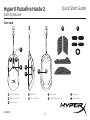 1
1
-
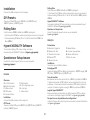 2
2
-
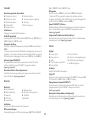 3
3
-
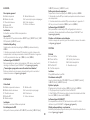 4
4
-
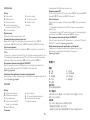 5
5
-
 6
6
-
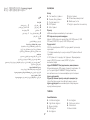 7
7
-
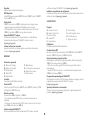 8
8
-
 9
9
HyperX Pulsefire Haste 2 Gaming Mouse Manualul utilizatorului
- Categorie
- Șoareci
- Tip
- Manualul utilizatorului